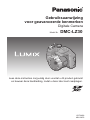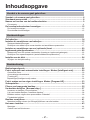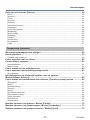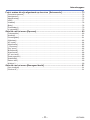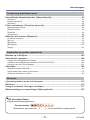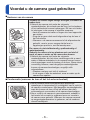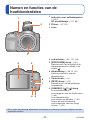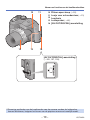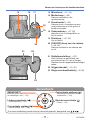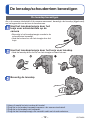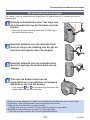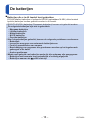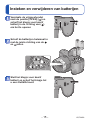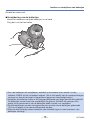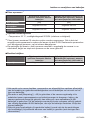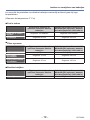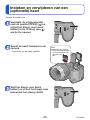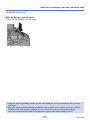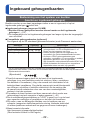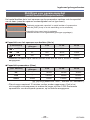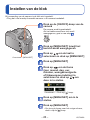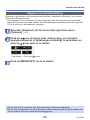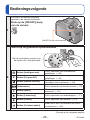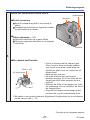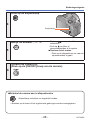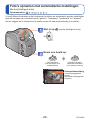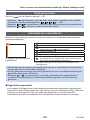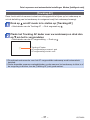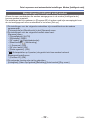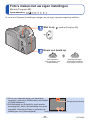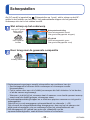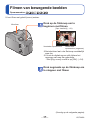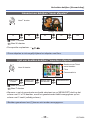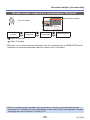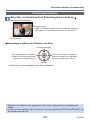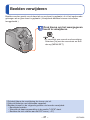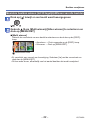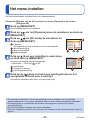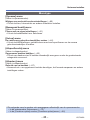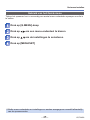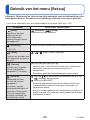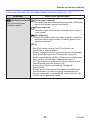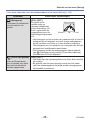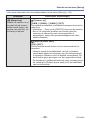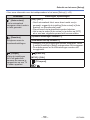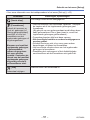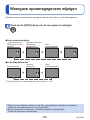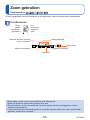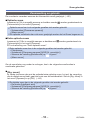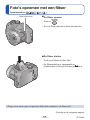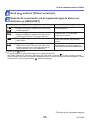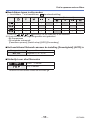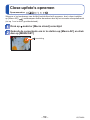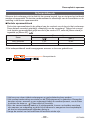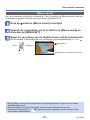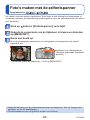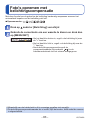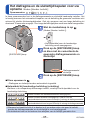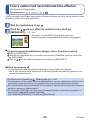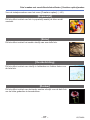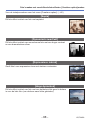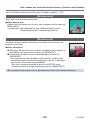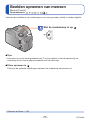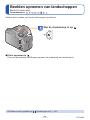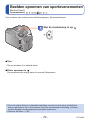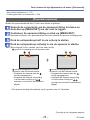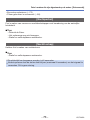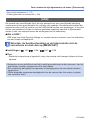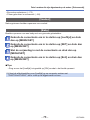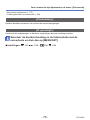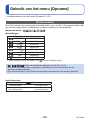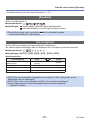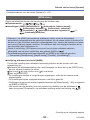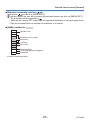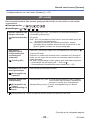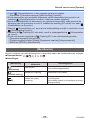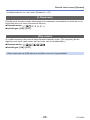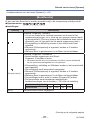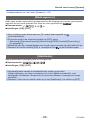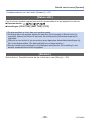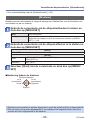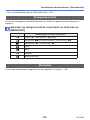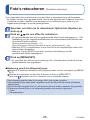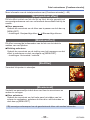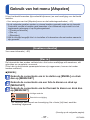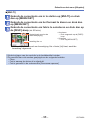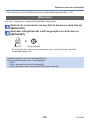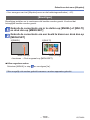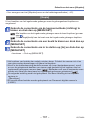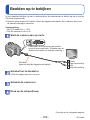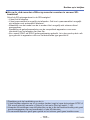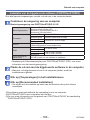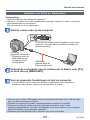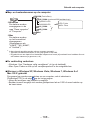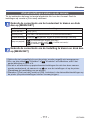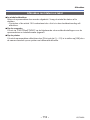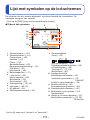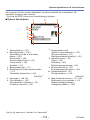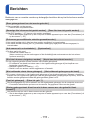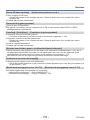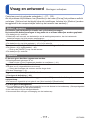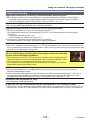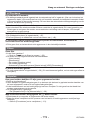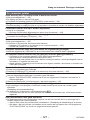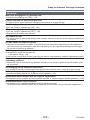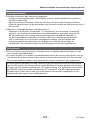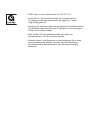VQT4W09
M0113KZ0
Gebruiksaanwijzing
voor geavanceerde kenmerken
Digitale Camera
Model Nr. DMC-LZ30
Lees deze instructies zorgvuldig door voordat u dit product gebruikt
en bewaar deze handleiding, zodat u deze later kunt raadplegen.

- 2 - VQT4W09
Inhoudsopgave
Voordat u de camera gaat gebruiken
Voordat u de camera gaat gebruiken .............................................................................. 6
Standaard-accessoires .................................................................................................... 8
Namen en functies van de hoofdonderdelen ................................................................. 9
Cursortoets ........................................................................................................................................11
De lensdop/schouderriem bevestigen.......................................................................... 12
De lensdop bevestigen .....................................................................................................................12
De schouderriem bevestigen ............................................................................................................13
Voorbereidingen
De batterijen .................................................................................................................... 14
Insteken en verwijderen van batterijen ........................................................................ 15
Resterend batterijvermogen ..............................................................................................................17
Richtlijnen voor aantal op te nemen beelden en beschikbare opnameduur .....................................17
Insteken en verwijderen van een (optionele) kaart ..................................................... 20
Ingebouwd geheugen/kaarten ....................................................................................... 22
Bestemming voor het opslaan van beelden (kaarten en ingebouwd geheugen) ..............................22
Richtlijnen voor opnamecapaciteit (aantal beelden/filmopnameduur)...............................................23
Instellen van de klok ...................................................................................................... 24
Wijzigen van de tijdsinstelling ...........................................................................................................25
Basisbediening
Bedieningsvolgorde ....................................................................................................... 26
Foto’s opnemen met automatische instellingen Modus [Intelligent auto] ............... 29
Omtrent de flitser ...............................................................................................................................30
Automatische scènedetectie .............................................................................................................30
[Tracking AF] .....................................................................................................................................31
Beperkingen [Intelligent auto]-modus ................................................................................................32
Foto’s maken met uw eigen instellingen Modus [Program AE] ................................ 33
Scherpstellen .................................................................................................................. 34
Filmen van bewegende beelden.................................................................................... 35
Uw beelden bekijken [Normaal afsp.] .......................................................................... 37
Inzoomen en bekijken "zoom afspelen" ............................................................................................38
Lijst van beelden bekijken "meerdere afspelen" ...............................................................................38
Beelden zoeken volgens hun opnamedatum "Kalender" ..................................................................39
Filmbeelden bekijken ........................................................................................................................40
Beelden verwijderen....................................................................................................... 41
Meerdere beelden wissen (tot 50 tegelijk)/Wissen van alle beelden ................................................42
Het menu instellen.......................................................................................................... 43
Menutype ..........................................................................................................................................44
Gebruik van het Quick-menu ............................................................................................................45

- 3 - VQT4W09
Inhoudsopgave
Gebruik van het menu [Set-up] ..................................................................................... 46
[Accu] ................................................................................................................................................46
[Klokinst.] ...........................................................................................................................................46
[Toon] ................................................................................................................................................46
[Volume] ............................................................................................................................................46
[Scherm] ............................................................................................................................................46
[Helderheid scherm] ..........................................................................................................................47
[Histogram] ........................................................................................................................................48
[Video Opn.gebied] ...........................................................................................................................48
[Besparing] ........................................................................................................................................49
[Auto review] .....................................................................................................................................50
[Resetten] ..........................................................................................................................................50
[Output] .............................................................................................................................................50
[Versie disp.] ......................................................................................................................................51
[Formatteren] .....................................................................................................................................51
[Taal] ..................................................................................................................................................51
Toepassing (opname)
Weergave opnamegegevens wijzigen .......................................................................... 52
Zoom gebruiken .............................................................................................................. 53
Zoomwerking en gebruik ...................................................................................................................54
Foto’s opnemen met een flitser .................................................................................... 55
Close-upfoto’s opnemen ............................................................................................... 59
Scherpstelbereik ...............................................................................................................................60
[Macro zoom] ....................................................................................................................................61
Foto’s maken met de zelfontspanner ........................................................................... 62
Foto’s opnemen met belichtingscompensatie ............................................................ 63
[Auto bracket] ....................................................................................................................................64
Het diafragma en de sluitertijd bepalen voor uw opname
Modus [Handm. belicht.] ................................................................................................ 65
Foto’s maken met verschillende foto-effecten [Creatieve opties]-modus ............... 66
[Expressief] .......................................................................................................................................67
[Retro] ...............................................................................................................................................67
[Overbelichting] .................................................................................................................................67
[Donker] .............................................................................................................................................67
[Sepia] ...............................................................................................................................................68
[Dynamisch zwart/wit] .......................................................................................................................68
[Expressieve indruk] ..........................................................................................................................68
[Hoge dynamiek] ...............................................................................................................................68
[Kruisproces] .....................................................................................................................................69
[Kleuraccent] .....................................................................................................................................69
Beelden opnemen van mensen Modus [Portret] ........................................................ 70
Beelden opnemen van landschappen Modus [Landschap] ...................................... 71
Beelden opnemen van sportevenementen
Modus [Sport] .......................................... 72

- 4 - VQT4W09
Inhoudsopgave
Foto’s maken die zijn afgestemd op de scène [Scènemode] .................................... 73
[Panorama-opname] .........................................................................................................................74
[Nachtportret] ....................................................................................................................................76
[Nachtl.schap] ...................................................................................................................................76
[HDR] ................................................................................................................................................77
[Voedsel] ...........................................................................................................................................78
[Baby] ................................................................................................................................................78
[Zonsonderg.] ....................................................................................................................................79
[H. gevoeligh.] ...................................................................................................................................79
Gebruik van het menu [Opname] .................................................................................. 80
[Fotoresolutie] ...................................................................................................................................80
[Kwaliteit] ...........................................................................................................................................81
[Gevoeligheid] ...................................................................................................................................81
[Witbalans] ........................................................................................................................................82
[AF mode] ..........................................................................................................................................84
[Meetfunctie] ......................................................................................................................................85
[i. Exposure] ......................................................................................................................................86
[Dig. zoom] ........................................................................................................................................86
[Burstfunctie] .....................................................................................................................................87
[Kleurfunctie] .....................................................................................................................................88
[AF ass. lamp] ...................................................................................................................................88
[Rode-ogencorr] ................................................................................................................................89
[Stabilisatie] .......................................................................................................................................89
[Datum afdr.] ......................................................................................................................................90
[Klokinst.] ...........................................................................................................................................90
Gebruik van het menu [Bewegend beeld] .................................................................... 91
[Opn. kwaliteit] ..................................................................................................................................91
[Continu AF] ......................................................................................................................................91

- 5 - VQT4W09
Inhoudsopgave
Toepassing (beeldweergave)
Verschillende afspeelmethoden [Afspeelfunctie]....................................................... 92
[Diashow] ..........................................................................................................................................93
[Categorieselectie] ............................................................................................................................94
[Kalender] ..........................................................................................................................................94
Foto’s retoucheren [Creatieve retouche] .................................................................... 95
[Speelgoedcam.effect] ......................................................................................................................96
[Miniatuureffect] .................................................................................................................................96
[Sterfilter] ...........................................................................................................................................96
[Kleuraccent] .....................................................................................................................................96
Gebruik van het menu [Afspelen] ................................................................................. 97
[Creatieve retouche] ..........................................................................................................................97
[Nw. rs.] .............................................................................................................................................97
[Bijsnijden] .........................................................................................................................................99
[Beveiligen] ......................................................................................................................................100
[Kopie] .............................................................................................................................................101
Aansluiten op andere apparatuur
Beelden op tv bekijken................................................................................................. 102
Gebruik met computer ................................................................................................. 104
Gebruik van de bijgeleverde software .............................................................................................105
Installatie van de bijgeleverde software (PHOTOfunSTUDIO) .......................................................106
Kopiëren van foto’s en filmbeelden .................................................................................................107
Afdrukken ...................................................................................................................... 109
Meerdere beelden afdrukken .......................................................................................................... 110
Afdrukinstellingen maken op de camera ......................................................................................... 111
Afdrukken met datum en tekst ........................................................................................................ 112
Diversen
Lijst met symbolen op de lcd-schermen .....................................................................113
Berichten ........................................................................................................................115
Vraag en antwoord Storingen verhelpen....................................................................117
Waarschuwingen en opmerkingen tijdens gebruik ................................................... 123
■
Dit document lezen
●
Opnamemoduspictogrammen
Opnamemodus:
Beschikbare opnamemodi Niet-beschikbare opnamemodi

- 6 - VQT4W09
Voordat u de camera gaat gebruiken
■
Hanteren van de camera
Vrijwaar de camera tegen heftige trillingen, schokken of
zware druk.
●
Gebruik de camera niet onder de volgende
omstandigheden, die schade aan de lens, het lcd-scherm
of het camerahuis kunnen toebrengen. Dit kan ook leiden
tot storingen in de camera of mislukte opnamen.
• Laat de camera niet vallen of tegen een hard oppervlak
aan stoten
• Zorg dat er geen druk wordt uitgeoefend op de lens of
het lcd-scherm
• Wanneer u de camera meeneemt of de afspeelmodus
gebruikt, moet u ervoor zorgen dat de lens in
opgeborgen positie is, met de lensdop aan.
De camera is niet stofbestendig, spatbestendig of
waterbestendig.
Gebruik de camera niet op plaatsen met veel stof of
zand, of waar er water op de camera kan komen.
●
Gebruik de camera niet onder de volgende
omstandigheden, die het risico meebrengen dat er zand,
water of andere materialen in de camera kunnen komen
via de openingen rond de toetsen of de lens. Wees uiterst
voorzichtig hiermee, want dergelijke omstandigheden
kunnen de camera beschadigen, mogelijk zelfs
onherstelbaar.
• Plaatsen met erg veel stof of stuifzand
• In de regen of aan de waterkant, waar er water op de
camera kan spatten
■
Condensatie (wanneer de lens of het lcd-scherm beslaat)
●
Als de camera wordt blootgesteld aan plotselinge
wisselingen in temperatuur of vochtigheid, kan er vocht in
de camera condenseren. Mijd dergelijke omstandigheden,
want die kunnen de lens of het lcd-scherm bevuilen,
schimmelgroei veroorzaken of de camera beschadigen.
●
Als er vocht in de camera is gecondenseerd, schakelt u
het toestel uit en wacht u ongeveer twee uur voordat u
de camera weer gebruikt. Wanneer de camera eenmaal
op omgevingstemperatuur is gekomen, zal de condens
vanzelf verdwijnen.
Voordat u de camera gaat gebruiken

- 7 - VQT4W09
Voordat u de camera gaat gebruiken
■
Maak altijd eerst een proefopname
Vóór het gebruik van de camera bij belangrijke gebeurtenissen (zoals een
huwelijksvoltrekking e.d.) dient u altijd eerst een proefopname te maken, om te zien of
beeld en geluid naar behoren worden opgenomen.
■
Er wordt geen compensatie geboden voor verloren opnamen
Wij kunnen geen compensatie bieden voor gemiste kansen of opnamen die verloren
gaan door technische problemen met de camera of de kaart.
■
Neem zorgvuldig de auteursrechtwetten in acht
Ongeoorloofd gebruik van opnamen waarop auteursrechten gelden, voor andere
dan puur persoonlijke doeleinden, is verboden onder de wet op het auteursrecht.
Het opnemen van bepaalde materialen kan streng gereguleerd zijn, zelfs voor zuiver
persoonlijk gebruik.
■
Zie tevens de "Waarschuwingen en opmerkingen tijdens gebruik" (→123)

- 8 - VQT4W09
Standaard-accessoires
Controleer of alle accessoires bijgeleverd zijn alvorens het toestel in gebruik te nemen.
●
De accessoires en de vormgeving ervan kunnen verschillen, afhankelijk van het land
of de regio waar de camera is aangeschaft.
Raadpleeg de beknopte gebruiksaanwijzing voor meer informatie over de
accessoires.
●
LR6/AA alkaline batterijen of HR6/AA oplaadbare Ni-MH (nikkel-metaal hydride)
batterijen worden in de tekst aangeduid als batterij (of batterijen).
●
SD-geheugenkaart, SDHC-geheugenkaart en SDXC-geheugenkaart worden in de
tekst als kaart aangeduid.
●
Gooit u alstublieft alle verpakkingen weg op passende wijze.
●
Houd kleine onderdelen op een veilige plaats buiten het bereik van kinderen.
■
Optionele accessoires
• Kaarten zijn optioneel. U kunt beelden opnemen in of weergeven vanuit het
ingebouwde geheugen, wanneer u geen kaart gebruikt.
• Raadpleeg het verkooppunt of het dichtstbijzijnde servicecentrum als u de
bijgeleverde accessoires verliest.
(U kunt de accessoires apart aanschaffen.)

- 9 - VQT4W09
Namen en functies van de
hoofdonderdelen
1
Indicator voor zelfontspanner
(→62) /
AF-assistlampje
(→27, 88)
2
Flitser (→27, 55)
3
Lens
4
Lcd-scherm (→52, 113, 114)
5
[EXPOSURE]-knop (→65)
Hiermee stelt u de sluitertijd of de
diafragmawaarde in (alleen in de
modus ).
6
Afspeelknop (→28, 37, 92)
Hiermee schakelt u naar de
afspeelmodus.
7
Cursortoets (→11)
8
[DISP.]-knop (→52)
Hiermee kunt u de aanduidingen
omschakelen.
9
[Q.MENU] / [ ] / [ ]-knop
In de opnamemodus:
voor aangeven van het Quick-menu.
(→45)
In de afspeelmodus:
voor wissen van beelden. (→41)
Tijdens de menu-bediening:
voor terugkeren naar het vorige
scherm. (→43)
●
De in deze handleiding afgebeelde illustraties en schermen kunnen afwijken van het
eigenlijke product.
4 5
6
7
8 9
1
2
3

- 10 - VQT4W09
Namen en functies van de hoofdonderdelen
10
Flitser-open-knop (→55)
11
Lusje voor schouderriem (→13)
12
Lensbuis
13
Luidspreker (→46)
14
[AV OUT/DIGITAL]-aansluiting
●
Sommige methodes van het vasthouden van de camera zouden de luidspreker
kunnen blokkeren, hetgeen het horen van de pieptoon enzovoort moeilijk maakt.
10 11
12 13 14
[AV OUT/DIGITAL]-aansluiting
(→102, 107, 109)

- 11 - VQT4W09
Namen en functies van de hoofdonderdelen
Cursortoets
[MENU/SET]
Hiermee opent u de menu’s, kiest u
de instellingen, enz. (→43)
Linkercursortoets ( )
• Zelfontspanner (→62)
Cursortoets omlaag ( )
• Macro-modus, enz. (→59)
Cursortoets omhoog ( )
• Belichtingscompensatie, Auto
bracket enz. (→63)
Rechtercursortoets ( )
• Flitser (→56)
●
In deze handleiding wordt de knop die wordt gebruikt, aangeduid met .
21
Statiefaansluiting (→127)
Sluit niet aan op een statief met
een schroef van 5,5 mm of langer.
Hierdoor kan dit apparaat beschadigd
raken.
22
Vrijgavehendel (→15, 20)
23
Klepje voor kaart/batterij (→15, 20)
15
Microfoon (→27, 35)
16
Modusknop (→26)
Hiermee selecteert u de
opnamemodus.
17
Zoomhendel (→53)
Hiermee kunt u inzoomen op een
veraf onderwerp om het groter in
beeld te brengen.
18
Ontspanknop (→27, 29)
Hiermee kunt u scherpstellen en
foto’s nemen.
19
Filmknop (→27, 35)
Om te filmen.
20
[ON/OFF]-knop van de camera
(→24, 26)
Hiermee schakelt u de camera aan
en uit.
15 16
21
17
22
20
23
18
19

- 12 - VQT4W09
De lensdop/schouderriem bevestigen
De lensdop bevestigen
Als u de camera uitschakelt of de camera meeneemt, bevestigt u de lensdop (bijgeleverd)
om het oppervlak van de lens te beschermen.
Haal het lensdopriempje door het
lusje voor schouderriem op de
camera
• Bevestigt u het lensdopriempje voordat u de
schouderriem bevestigt.
• Haal de kortere lus van het riempje door het
lusje.
Haal het lensdopriempje door het lusje voor lensdop
• Haal de lensdop door de lus van het riempje en draai het aan.
Bevestig de lensdop
●
Hang of wentel het niet rondom dit toestel.
●
Zorg dat u de lensdop losmaakt wanneer u de camera inschakelt.
●
Zorg dat u de lensdop niet kwijtraakt.
●
Zorg dat het lensdopriempje niet verstrikt raakt met de schouderriem.

- 13 - VQT4W09
De lensdop/schouderriem bevestigen
De schouderriem bevestigen
We raden u aan de schouderriem (bijgeleverd) te gebruiken om te voorkomen dat de
camera valt.
●
Zorg ervoor de stappen te volgen en bevestig de schouderriem op correcte wijze.
●
Controleer of de schouderriem goed vastzit aan het toestel.
●
Gebruik de schouderriem om uw schouder.
• Draag hem niet om uw nek. Dit kan leiden tot letsel of ongevallen.
●
Bewaar de schouderriem niet waar er een kind bij kan.
• De riem kan per ongeluk om hun nek gewikkeld raken.
Haal de schouderriem door het lusje van
de schouderriem op het lichaam van het
toestel
• Bevestig de schouderriem zodat het "LUMIX"-logo
aan de buitenkant staat.
Lusje voor schouderriem
Haal het uiteinde van de schouderriem
door de ring in de richting van de pijl en
haal het vervolgens door de stopper
Haal het uiteinde van de schouderriem
door het gat aan de andere kant van de
stopper
Trek aan de andere kant van de
schouderriem en controleer vervolgens
dat deze er niet uit zal komen
• Voer stappen tot uit en bevestig vervolgens de
andere kant van de schouderriem.

- 14 - VQT4W09
De batterijen
■
Batterijen die u in dit toestel kunt gebruiken
LR6/AA alkaline batterijen of optionele HR6/AA oplaadbare Ni-MH (nikkel-metaal
hydride) batterijen kunnen gebruikt worden in dit toestel.
●
EVOLTA (EVOIA) batterijen (Panasonic batterijen) kunnen ook gebruikt worden.
●
De volgende batterijen zijn niet te gebruiken.
• Mangaan-batterijen
• Lithium-batterijen
• Nikkel-batterijen
• Ni-CD batterijen
• Oxyride-batterijen
●
Als u deze batterijen gebruikt, kunnen de volgende problemen voorkomen:
• Batterijlek
• Incorrecte weergave van resterende batterijstroom
• Fout bij aanschakelen van camera
• Beschadiging van gegevens die geschreven worden op het ingebouwde
geheugen of de kaart
• Andere problemen
●
Maak nooit gebruik van batterijen zoals die die onderaan zijn aangegeven.
• Batterijen met bovenste laag gedeeltelijk of volledig afgepulkt
• Batterijen waarvan de polen vlak zijn
Voorbereidingen

- 15 - VQT4W09
Insteken en verwijderen van batterijen
Verplaats de vrijgavehendel
naar de positie [OPEN] ( ) en
schuif het klepje voor kaart/
batterij in de richting van ( )
om het te openen
Schuif de batterijen helemaal in
met de juiste richting van de
en polen
Sluit het klepje voor kaart/
batterij en schuif het klepje tot
u een sluitklik hoort

- 16 - VQT4W09
Insteken en verwijderen van batterijen
Schakel de camera uit.
■
Verwijdering van de batterijen
Kantel de camera en vang de batterijen in uw hand.
Zorg dat u ze niet laat vallen.
●
Als u de batterijen wilt verwijderen, schakelt u de camera uit en wacht u tot de
indicator LUMIX op het lcd-scherm uitgaat. (Als u niet wacht, kan de camera storingen
vertonen en kunnen de kaart of opgenomen gegevens beschadigd raken.)
●
Verwijder de batterijen indien u de camera gedurende een lange periode niet gebruikt.
De batterijen kunnen heet zijn onmiddellijk na gebruik. Schakel de camera uit en
wacht tot de temperatuur van de batterijen daalt voordat u ze verwijdert.
●
De klokinstellingen zouden teruggezet kunnen worden als de batterijen gedurende
120 uur of langer uit de camera verwijderd worden.
●
Gebruik altijd volledig nieuwe batterijen van hetzelfde type en merk wanneer u de
batterijen vervangt.

- 17 - VQT4W09
Insteken en verwijderen van batterijen
Resterend batterijvermogen
Resterend batterijvermogen
(knippert rood)
Als het batterijsymbool rood knippert, dient u de batterijen te
vervangen door nieuwe.
Wanneer u nieuwe batterijen plaatst, wordt er een van de volgende berichten weergegeven.
• [Om alkaline batterij (LR6) te gebruiken]
• [Om nikkel-metaal hydride batterij te gebruiken]
Als het type nieuwe batterijen afwijkt van het type dat aangegeven wordt in het bericht,
wijzigt u de instelling van [Accu] (→46) in het menu [Set-up].
Richtlijnen voor aantal op te nemen beelden en beschikbare
opnameduur
Het aantal op te nemen beelden of de beschikbare opnameduur kan variëren afhankelijk
van de omgeving en gebruiksomstandigheden. De aantallen kunnen minder zijn
als de flitser, de zoomfunctie e.d. veelvuldig gebruikt worden, of onder erg koude
omstandigheden. (→19)
■
Foto’s maken (Volgens de CIPA-norm)
Bijgeleverde batterijen of
optionele Panasonic alkaline
batterijen
Volledig opgeladen Panasonic Ni-
MH batterijen (optioneel, wanneer
de batterijcapaciteit 1900 mAh is)
Aantal op te nemen
beelden
Ongeveer 380 beelden Ongeveer 540 beelden
Opnametijd Ongeveer 190 min Ongeveer 270 min
●
Opnamevoorwaarden volgens CIPA-standaard
CIPA is een afkorting van [Camera & Imaging Products Association].
• De modus [Program AE]
• Temperatuur: 23 °C/Vochtigheid: 50%RH
met gebruik van lcd-scherm.
• Gebruik van een Panasonic SD-
geheugenkaart (32 MB).
• Beginnen met opnemen 30 seconden nadat
de camera is ingeschakeld (wanneer de
functie voor beeldstabilisatie ingesteld is op
[ON]).
• Eén opname per 30 seconden met om en
om volledige flitser.
• De zoomhendel van max. tele naar max.
groothoek of omgekeerd draaien bij elke
opname.
• De camera elke 10 opnamen uitschakelen
en met rust laten totdat de temperatuur van
de batterijen daalt.
Het aantal wordt lager als de intervallen langer worden – bijvoorbeeld tot ongeveer een
kwart voor intervallen van 2 minuten onder de hierboven vermelde omstandigheden.

- 18 - VQT4W09
Insteken en verwijderen van batterijen
■
Films opnemen
*
1
Bijgeleverde batterijen of
optionele Panasonic alkaline
batterijen
Volledig opgeladen Panasonic Ni-
MH batterijen (optioneel, wanneer
de batterijcapaciteit 1900 mAh is)
[Opn. kwaliteit] [HD] [HD]
Beschikbare
opnameduur
Ongeveer 210 min Ongeveer 280 min
Feitelijk beschikbare
opnameduur
*
2
Ongeveer 105 min Ongeveer 140 min
●
Opnameomstandigheden
• Temperatuur 23 °C, vochtigheidsgraad 50%RH (relatieve vochtigheid)
*
1
Films kunnen maximaal 15 minuten continu worden opgenomen. Ook is het niet
mogelijk continuopnamen te maken die langer zijn dan 2 GB. Resterende opnameduur
voor doorlopend opnemen, op het scherm aangegeven.
*
2
De werkelijke tijd waarin u kunt opnemen wanneer u regelmatig de camera in- en
uitschakelt, begint en stopt met opnemen en de zoom gebruikt.
■
Beelden bekijken
Bijgeleverde batterijen of
optionele Panasonic alkaline
batterijen
Volledig opgeladen Panasonic Ni-
MH batterijen (optioneel, wanneer
de batterijcapaciteit 1900 mAh is)
Afspeeltijd Ongeveer 430 min Ongeveer 560 min
●
Het aantal op te nemen beelden, opnameduur en afspeeltijd kan variëren afhankelijk
van de bewaring en gebruiksomstandigheden van de batterijen en het merk en het
type van batterijen.
●
We raden u aan [Besparing] (→49) te gebruiken of de camera regelmatig uit te
schakelen tussen opnamesessies om batterijvermogen te besparen. Indien u de
camera gedurende lange tijd gebruikt, dan raden we u aan oplaadbare Ni-MH
batterijen te gebruiken. Als de batterijen aanzienlijk korter meegaan zelfs bij gebruik
van volledig opgeladen Ni-MH batterijen, dan zijn de batterijen versleten. Koop dan
nieuwe batterijen.
●
Gebruik geen beschadigde of ingedeukte batterij (vooral niet als de aansluitingen
zijn beschadigd), bijvoorbeeld wanneer een batterij is gevallen (wat storingen kan
veroorzaken).

- 19 - VQT4W09
Insteken en verwijderen van batterijen
Let erop dat de prestaties van alkaline batterijen aanzienlijk achteruit gaan bij lage
temperaturen.
(Wanneer de temperatuur 0 °C is)
■
Foto’s maken
Bijgeleverde batterijen of
optionele Panasonic alkaline
batterijen
Volledig opgeladen Panasonic Ni-
MH batterijen (optioneel, wanneer
de batterijcapaciteit 1900 mAh is)
Aantal op te nemen
beelden
Ongeveer 120 beelden Ongeveer 500 beelden
Opnametijd Ongeveer 60 min Ongeveer 250 min
■
Films opnemen
Bijgeleverde batterijen of
optionele Panasonic alkaline
batterijen
Volledig opgeladen Panasonic Ni-
MH batterijen (optioneel, wanneer
de batterijcapaciteit 1900 mAh is)
[Opn. kwaliteit] [HD] [HD]
Beschikbare
opnameduur
Ongeveer 70 min Ongeveer 240 min
Feitelijk beschikbare
opnameduur
Ongeveer 35 min Ongeveer 120 min
■
Beelden bekijken
Bijgeleverde batterijen of
optionele Panasonic alkaline
batterijen
Volledig opgeladen Panasonic Ni-
MH batterijen (optioneel, wanneer
de batterijcapaciteit 1900 mAh is)
Afspeeltijd Ongeveer 340 min Ongeveer 540 min

- 20 - VQT4W09
Insteken en verwijderen van een
(optionele) kaart
Schakel de camera uit.
Verplaats de vrijgavehendel
naar de positie [OPEN] ( ) en
schuif het klepje voor kaart/
batterij in de richting van ( )
om het te openen
Schuif de kaart helemaal in de
camera
• Inschuiven tot de kaart vastklikt.
Kaart
(controleer de richting)
• Raak de aansluitingen
op de achterkant van
de kaart niet
aan.
Sluit het klepje voor kaart/
batterij en schuif het klepje naar
binnen tot het stevig vastzit

- 21 - VQT4W09
Insteken en verwijderen van een (optionele) kaart
Schakel de camera uit.
■
Verwijdering van de kaart
Druk op het midden van de kaart.
●
Houd de geheugenkaart buiten bereik van kinderen om te voorkomen dat ze deze
inslikken.
●
Als u de kaart wilt verwijderen, schakelt u de camera uit en wacht u tot de indicator
LUMIX op het lcd-scherm uitgaat. (Als u niet wacht, kan de camera storingen
vertonen en kunnen de kaart of opgenomen gegevens beschadigd raken.)

- 22 - VQT4W09
Ingebouwd geheugen/kaarten
Bestemming voor het opslaan van beelden
(kaarten en ingebouwd geheugen)
Beelden worden op een kaart opgeslagen indien er een is ingevoerd, of op het
ingebouwde geheugen indien niet.
■
Ingebouwd geheugen (ongeveer 100 MB)
●
Beelden kunnen gekopieerd worden tussen kaarten en het ingebouwde
geheugen. (→101)
●
De toegangstijd voor het ingebouwde geheugen kan langer zijn dan de toegangstijd
voor een kaart.
■
Compatibele geheugenkaarten (optioneel)
De volgende op de SD-standaard gebaseerde kaarten (merk Panasonic aanbevolen)
Kaarttype Capaciteit Opmerkingen
SD-geheugenkaarten 8 MB – 2 GB • Gebruik een SDHC-geheugenkaart/ SDXC-
geheugenkaart van SD-snelheidsklasse 6
*
of
hoger voor het opnemen van films.
• Kunnen worden gebruikt met apparaten die
compatibel zijn met de desbetreffende formaten.
• Alvorens u SDXC-geheugenkaarten gaat
gebruiken, controleert u of uw computer en andere
apparatuur geschikt is voor dit type kaart.
http://panasonic.net/avc/sdcard/information/SDXC.html
• Alleen de kaarten die links met hun respectieve
capaciteiten staan vermeld, zijn geschikt.
SDHC-geheugenkaarten 4 GB – 32 GB
SDXC-geheugenkaarten 48 GB, 64 GB
*
De SD-snelheidsklasse biedt een maatstaf voor de snelheid waarmee er naar de kaart
geschreven kan worden. Controleer de SD-snelheid aan de hand van het etiket op de kaart of de
bijbehorende documentatie.
(Bijvoorbeeld)
●
Terwijl de camera toegang heeft tot de kaart of het ingebouwde
geheugen (voor een bewerking zoals het schrijven, lezen, verwijderen
van beelden of formatteren), mag u de camera niet uitschakelen of de
batterijen/kaart verwijderen. Zorg dat de camera niet wordt blootgesteld
aan trillingen, schokken of statische elektriciteit. Als de werking van
de camera wordt onderbroken door een van deze omstandigheden,
probeert u het dan opnieuw.
●
Formatteer de kaart opnieuw met deze camera als die al eerder was
geformatteerd met een computer of ander apparaat. (→51)
●
Als de schrijfbeveiligingsschakelaar op "LOCK" is gezet, kunt u op de kaart
geen opnamen vastleggen of verwijderen en de kaart niet formatteren.
●
Wij raden u aan om belangrijke beelden over te kopiëren naar uw
computer (aangezien elektromagnetische storing, statische elektriciteit
of andere problemen schade aan uw gegevens kunnen toebrengen).
●
Meest recente informatie:
http://panasonic.jp/support/global/cs/dsc/
(Deze website is alleen in het Engels.)
Schakelaar

- 23 - VQT4W09
Ingebouwd geheugen/kaarten
Richtlijnen voor opnamecapaciteit
(aantal beelden/filmopnameduur)
Het aantal beelden dat u kunt opnemen en de opnameduur variëren met de capaciteit
van de kaart (naast de opname-omstandigheden en het type kaart).
Geschatte resterende capaciteit in aantal beelden of opnameduur
(druk de [DISP.]-knop in om de aanduiding om te schakelen)
Verschijnt als er geen kaart is geplaatst
(beelden worden in het ingebouwde geheugen opgeslagen)
■
Capaciteit voor het opnemen van beelden (foto’s)
[Fotoresolutie]
Ingebouwd
geheugen
2 GB 32 GB 64 GB
16M 15 340 5580 10970
5M 45 850 14130 27450
0.3M 260 4620 76150 123570
• Wanneer het aantal op te nemen beelden meer dan 99.999 is, wordt er "+99999"
aangegeven.
■
Capaciteit opnameduur (films)
[Opn. kwaliteit]
Ingebouwd
geheugen
2 GB 32 GB 64 GB
HD – 8m30s 2h10m 4h30m
VGA – 21m50s 5h50m 11h45m
QVGA 3m20s 1h00m 17h00m 34h00m
([h], [m] en [s] staan voor "uren", "minuten" en "seconden".)
• Films kunnen maximaal 15 minuten continu worden opgenomen. Ook is het
niet mogelijk continuopnamen te maken die langer zijn dan 2 GB. Resterende
opnameduur voor doorlopend opnemen, op het scherm aangegeven.

- 24 - VQT4W09
Instellen van de klok
Druk op de [ON/OFF]-knop van de
camera
De camera wordt ingeschakeld.
Als het taalkeuzescherm niet wordt
weergegeven, gaat u naar stap .
Druk op [MENU/SET] terwijl het
bericht wordt weergegeven
Druk op om de taal te
selecteren en druk op [MENU/SET]
Druk op [MENU/SET]
Druk op om de items
(jaar, maand, dag, uur,
minuten, weergavevolgorde
of tijdweergave-indeling) te
selecteren en druk op om
deze in te stellen
• Annuleren → Druk op [ ]-knop.
Druk op [MENU/SET] om in te
stellen
Druk op [MENU/SET]
• Om terug te keren naar het vorige scherm,
drukt u op de [ ]-knop.
Bij verzending van de camera is de klok niet ingesteld.
• Zorg dat u de lensdop losmaakt wanneer u de camera inschakelt.
Cursortoets / [MENU/SET]

- 25 - VQT4W09
Instellen van de klok
Wijzigen van de tijdsinstelling
Wanneer u de datum en tijd opnieuw moet instellen, selecteert u [Klokinst.] in het menu
[Set-up] of [Opname]-menu.
• Als ongeveer 2 uur verstreken zijn na het plaatsen van de batterijen met voldoende
capaciteit in de camera, dan worden de klokinstellingen bewaard gedurende ongeveer
120 uur zelfs als u de batterijen verwijdert.
Selecteer [Klokinst.] uit het menu [Set-up] of het menu
[Opname] (→43)
Druk op om de items (jaar, maand, dag, uur, minuten,
weergavevolgorde of tijdweergave-indeling) te selecteren en
druk op om deze in te stellen
• Annuleren → Druk op [ ]-knop.
Druk op [MENU/SET] om in te stellen
●
Als de klok niet is ingesteld, kan de juiste datum niet worden afgedrukt.
●
Als de klok is ingesteld, kan de juiste datum zelfs worden afgedrukt als de datum niet
op het scherm van de camera wordt weergegeven.

- 26 - VQT4W09
Basisbediening
Bedieningsvolgorde
1
Zorg dat u de lensdop losmaakt
wanneer u de camera inschakelt.
[ON/OFF]-knop van de camera
Druk op de [ON/OFF]-knop
van de camera
2
Stel in op de gewenste opnamemodus
Stel de modusknop correct in op
de modus die u wilt gebruiken.
→
Modus [Intelligent auto]
Foto’s opnemen met automatische
instellingen. (→29)
Modus [Program AE]
Foto’s opnemen met uw eigen
instellingen. (→33)
Modus [Handm. belicht.]
Diafragma en sluitertijd instellen en
vervolgens foto’s opnemen. (→65)
[Scènemode] Foto’s opnemen van diverse scènes. (→73)
Modus [Sport]
Foto’s opnemen van sportevenementen
enzovoort. (→72)
Modus [Landschap] Foto’s opnemen van landschappen. (→71)
Modus [Portret] Foto’s opnemen van mensen. (→70)
Modus [Creatieve opties]
Maak foto’s door uw favoriete foto-effect
te selecteren. (→66)
(Vervolg op de volgende pagina)

- 27 - VQT4W09
Bedieningsvolgorde
3
Richt de camera en neem foto’s
■
Foto’s opnemen
Druk de ontspanknop half in om scherp te
stellen
Ontspanknop indrukken en ingedrukt houden
om een beeld op te nemen
■
Films opnemen (→35)
Filmknop indrukken om te gaan filmen
Filmknop nogmaals indrukken om te stoppen
met filmen
Ontspanknop
Microfoon
Filmknop
■
De camera vasthouden
Flitser (→55)
AF-assistlampje
• Om te voorkomen dat de camera gaat
trillen, houdt u deze met beide handen
vast, houdt u uw armen strak langs uw
lichaam en gaat u met uw voeten iets uit
elkaar staan.
• Raak de lens niet aan.
• Houd de lensbuis niet vast terwijl u
beelden opneemt. Er is een risico dat uw
vinger klem blijft zitten wanneer de lens
inschuift.
• Blokkeer de flitser of het lampje niet. Laat
uw onderwerp niet van dichtbij in de flits of
het lampje kijken.
• Zorg dat de camera niet beweegt op het
moment dat u op de ontspanknop drukt.
●
We raden u aan de schouderriem (bijgeleverd) te gebruiken om te voorkomen
dat de camera valt. (→13)
(Vervolg op de volgende pagina)

- 28 - VQT4W09
Bedieningsvolgorde
4
Druk op de afspeelknop
Afspeelknop
5
Bekijk de beelden (→37, 75)
• Druk op
om een beeld te
selecteren
• Druk op om films of
panoramabeelden af te spelen
■
Opnieuw foto’s maken
• Druk op de afspeelknop om naar de
opnamemodus te gaan
6
Schakel de camera uit
(Druk op de [ON/OFF]-knop van de camera)
■
Schakel de camera aan in afspeelmodus
Afspeelknop indrukken en ingedrukt houden.
• Beelden op de kaart of het ingebouwde geheugen worden weergegeven.

- 29 - VQT4W09
Foto’s opnemen met automatische instellingen
Modus [Intelligent auto]
Opnamemodus:
U hoeft alleen de camera op het onderwerp te richten en automatisch worden instellingen
gebruikt op basis van informatie zoals "gezicht", "beweging", "helderheid" en "afstand",
dat wil zeggen dat u scherpe foto’s maakt zonder de camera handmatig in te stellen.
Stel in op (modus [Intelligent auto])
Neem een beeld op
Half indrukken
(licht indrukken voor
scherpstellen)
Volledig indrukken
(helemaal indrukken
voor opname maken)
Scherpstelaanduiding
(Goed scherpgesteld:
brandt
Niet goed scherpgesteld:
knippert)

- 30 - VQT4W09
Foto’s opnemen met automatische instellingen Modus [Intelligent auto]
Omtrent de flitser
Druk op [ ] om de flitser te openen (→55).
●
Wanneer is geselecteerd, wordt de flitser automatisch ingesteld op de optimale
lichtsterkte voor de omstandigheden ( , , , ). (→58)
●
Wanneer of is geselecteerd, wordt de rode-ogenreductiefunctie geactiveerd.
●
Wanneer of is gekozen, wordt de sluitertijd verkort.
Automatische scènedetectie
Gericht op uw onderwerp, leest de camera de scène af en maakt dan automatisch de
optimale instellingen.
Pictogram van de herkende
scènefunctie
Herkent mensen
Herkent landschappen
Herkent nachtscènes en de mensen daarin
(alleen wanneer
is geselecteerd)
*
Herkent nachtscènes
*
Herkent close-ups
Herkent zonsondergangen
Beoordeelt de beweging van het onderwerp (om
onscherpe foto’s te voorkomen) als de scène niet met
een van de bovenstaande overeenkomt.
*
We raden u aan gebruik te maken van een statief en de
zelfontspanner.
●
Afhankelijk van de opname-omstandigheden kunnen er verschillende scènefuncties
worden gebruikt voor hetzelfde onderwerp.
●
Als het gewenste scènetype niet wordt geselecteerd, kunt u het beste handmatig de
geschikte scènemodus selecteren.
●
Wanneer of is waargenomen, wordt de gezichtsdetectie ingeschakeld en
worden de scherpstelling en de belichting optimaal ingesteld voor de herkende
gezichten.
■
Tegenlichtcompensatie
In de modus [Intelligent auto] wordt tegenlichtcompensatie automatisch geactiveerd.
Tegenlicht is een situatie waarin licht van achteren op een onderwerp schijnt. Wanneer
er sprake is van tegenlicht, lijkt het onderwerp donkerder en zal de camera dit
automatisch proberen te corrigeren door de helderheld van het beeld te verhogen.

- 31 - VQT4W09
Foto’s opnemen met automatische instellingen Modus [Intelligent auto]
[Tracking AF]
Deze functie stelt de camera in staat om scherpgesteld te blijven op het onderwerp en
ook de belichting van het onderwerp te corrigeren terwijl het onderwerp beweegt.
Druk op om AF mode in te stellen op [Tracking AF]
• Uitschakelen van de Tracking AF → Druk nogmaals op .
Plaats het Tracking AF kader over uw onderwerp en druk dan
op om het te vergrendelen
• Uitschakelen van de AF-vergrendeling → Druk op .
Tracking AF kader
AF-vergrendeling succesvol: geel
AF-vergrendeling mislukt: rood
●
De optimale scènemodus voor het AF-vergrendelde onderwerp wordt automatisch
herkend.
●
Onder bepaalde opname-omstandigheden, zoals wanneer het onderwerp te klein is of
de omgeving te donker, kan de [Tracking AF] niet goed werken.

- 32 - VQT4W09
Foto’s opnemen met automatische instellingen Modus [Intelligent auto]
Beperkingen [Intelligent auto]-modus
Alleen de menu-onderdelen die worden weergegeven in de modus [Intelligent auto]
kunnen worden ingesteld.
De instellingen die zijn gekozen in [Program AE] of andere modi zijn weerspiegeld voor
de niet weergegeven menu-onderdelen in het menu [Set-up].
●
De instellingen voor de volgende onderdelen zijn verschillend van de andere
opnamemodi:
[Fotoresolutie] en [Burstfunctie] in het [Opname]-menu
●
De instellingen voor de volgende functies staan vast:
[Opname]-menu
• [Gevoeligheid]: [AUTO]
• [Witbalans]: [AWB]
• [AF mode]: [Gezichtsdetectie]
*
• [Meetfunctie]: [Multimeting]
• [i. Exposure]: [ON]
• [AF ass. lamp]: [ON]
• [Rode-ogencorr]: [ON]
*
(Scherpstellen op 9 punten) als gezicht niet kan worden herkend
[Bewegend beeld]-menu
• [Continu AF]: [ON]
●
De volgende functies zijn niet te gebruiken:
[Histogram] [Video Opn.gebied] [Belichting] [Auto bracket] [Dig. zoom]

- 33 - VQT4W09
Foto’s maken met uw eigen instellingen
Modus [Program AE]
Opnamemodus:
Stel in op (modus [Program AE])
Neem een beeld op
Half indrukken
(licht indrukken voor
scherpstellen)
Volledig indrukken
(helemaal indrukken
voor opname maken)
In het menu [Opname] instellingen wijzigen en uw eigen opnameomgeving instellen.
●
Als er een waarschuwing over beweging
verschijnt, gebruikt u [Stabilisatie], een statief,
of [Zelfontspanner].
●
Als diafragma en sluitertijd in rood worden
weergegeven, hebt u de belichting niet goed
ingesteld. Gebruik de flitser of verander de
instellingen voor [Gevoeligheid].
Bewegingswaarschuwing
Diafragmawaarde Sluitertijd

- 34 - VQT4W09
Scherpstellen
Als [AF mode] is ingesteld op (Scherpstellen op 1 punt), stelt u scherp op het AF-
gebied in het midden van het beeld. Volg onderstaande stappen als het gewenste
onderwerp zich niet in het midden bevindt.
Stel scherp op het onderwerp
Leg het AF-gebied
gelijk met het
onderwerp
Half ingedrukt
houden
Scherpstelaanduiding
( Goed scherpgesteld: brandt
Niet goed scherpgesteld: knippert)
AF-gebied
( Goed scherpgesteld: groen
Niet goed scherpgesteld: rood)
Keer terug naar de gewenste compositie
Volledig indrukken
AF-gebied
●
Onderwerpen/omgevingen waarbij scherpstellen een probleem kan zijn:
• Snel bewegende of extreem lichte voorwerpen of voorwerpen zonder
kleurcontrasten.
• Foto’s maken door een ruit of vlakbij voorwerpen die licht uitstralen. In het donker,
of als de camera erg beweegt.
• Wanneer u te dicht bij het voorwerp staat of wanneer u een beeld opneemt waarop
zowel veraf als dichtbij gelegen voorwerpen staan.
●
De scherpstelaanduiding knippert en er klinkt een pieptoon wanneer er niet goed is
scherpgesteld.
Gebruik het in rood weergegeven scherpstelbereik ter referentie. (→60)
Ook al wordt de scherpstelaanduiding weergegeven, dan nog kan de camera niet
altijd goed scherpstellen, als uw onderwerp buiten het scherpstelbereik valt.
●
Het weergegeven AF-gebied kan groter zijn, afhankelijk van de
opnameomstandigheden, zoals donkere locaties of zoomfactor.

- 35 - VQT4W09
Filmen van bewegende beelden
Opnamemodus:
Druk op de filmknop om te
beginnen met filmen
[Opn. kwaliteit] (→91)
Verstreken opnameduur Resterende
opnameduur (ongeveer)
●
Na indrukken laat u de filmknop onmiddellijk
weer los.
●
U kunt de digitale zoom zelfs tijdens het
opnemen van een film gebruiken.
• Stel [Dig. zoom] vooraf in op [ON]. (→54)
Druk nogmaals op de filmknop om
te stoppen met filmen
U kunt films met geluid (mono) maken.
(Vervolg op de volgende pagina)
Microfoon

- 36 - VQT4W09
Filmen van bewegende beelden
■
Films opnemen in
Er wordt een film opgenomen zonder dat de automatische scènedetectie geactiveerd is.
■
Films opnemen in
Hiermee neemt u een film op met uw voorkeursinstellingen.
• Diafragma en sluitertijd worden automatisch ingesteld.
■
Filmen in andere opnamemodi
Zie voor nadere details de pagina’s over de betreffende opnamemodi.
In de volgende gevallen kunnen er geen films opgenomen worden.
• Scènemodus ([Panorama-opname])
• De modus [Creatieve opties] ([Expressieve indruk])
●
Tijdens het opnemen van films raden we u aan batterijen met voldoende capaciteit te
gebruiken.
●
De beschikbare opnametijd die op het scherm wordt weergegeven, neemt mogelijk
niet regelmatig af.
●
Als er herhaaldelijk gegevens worden opgenomen en gewist, kan de totale
beschikbare opnameduur op de SD-kaart teruglopen. Om dan de oorspronkelijke
capaciteit te herstellen, gebruikt u de camera om de SD-kaart te formatteren. Zorg
echter eerst dat u alle belangrijke gegevens overneemt op uw computer of een ander
opslagmedium, want bij het formatteren worden alle opgeslagen gegevens op de
kaart gewist.
●
De flitser wordt ingesteld op [Gedwongen uit]. (→58)
●
Bij bepaalde geheugenkaarten kan het opnemen tussentijds stoppen. (→118)
●
Het opnamebereik kan bij films smaller worden in vergelijking met foto’s. Als de
beeldverhouding voor foto’s en films verschilt, kan bovendien de kijkhoek veranderen
wanneer u begint met het opnemen van een film. Het opneembare gebied wordt
weergegeven door instelling van [Video Opn.gebied] (→48) op [ON].
●
Als de extra optische zoom wordt gebruikt voordat u op de filmknop drukt, komen
deze instellingen te vervallen en wijzigt het opnamegebied aanzienlijk.
●
Afhankelijk van de omgeving kan tijdens het opnemen van films het scherm even
zwart worden of kan ruis worden opgenomen als gevolg van statische elektriciteit,
elektromagnetische golven enzovoort.
●
Dit apparaat past automatisch het diafragma aan tijdens het opnemen van films.
Op deze momenten kan het geluid worden onderbroken. Dit is geen storing.

- 37 - VQT4W09
Uw beelden bekijken [Normaal afsp.]
Wanneer er een kaart in de camera aanwezig is, worden de beelden van de kaart
afgespeeld. Zonder kaart worden de beelden uit het ingebouwde geheugen afgespeeld.
Druk op de afspeelknop
• Druk nogmaals om naar de
opnamemodus te gaan.
Gebruik de cursortoets om
een beeld te selecteren dat u af
wilt spelen
• Houd ingedrukt om snel vooruit/achteruit te
bladeren.
Bekijk de beelden
Map-/bestandsnummer
Beeldnummer/Totaal aantal beelden
●
U kunt sommige beelden die op de computer zijn bewerkt, niet op deze camera
bekijken.
●
Nadat u de afspeelknop ingedrukt heeft en naar de afspeelmodus geschakeld heeft,
zal de lensbuis na ongeveer 15 seconden inschuiven.
●
Deze camera voldoet aan de DCF-normen (Design rule for Camera File system)
die zijn opgesteld door de Japan Electronics and Information Technology Industries
Association (JEITA) en aan het Exif (Exchangeable image file formaat). Bestanden
die niet voldoen aan DCF kunnen niet worden afgespeeld.

- 38 - VQT4W09
Uw beelden bekijken [Normaal afsp.]
Inzoomen en bekijken "zoom afspelen"
Naar T draaien
Huidige zoomstand
1x 2x 4x 8x 16x
Naar T draaien
Naar W draaien
• Zoompositie verplaatsen →
●
Zoom afspelen is niet mogelijk tijdens het afspelen van films.
Lijst van beelden bekijken "meerdere afspelen"
Naar W draaien
Beeldnummer/Totaal
aantal beelden
Films
Panoramafoto’s
scherm met
1 beeld
scherm met
12 beelden
scherm met
30 beelden
Kalenderscherm
Naar W draaien
Naar T draaien
• Wanneer u met de cursortoets een beeld selecteert en op [MENU/SET] drukt op het
scherm met 12 of 30 beelden, wordt het geselecteerde beeld weergegeven op het
scherm met 1 beeld (volledig scherm).
●
Beelden gemarkeerd met [!] kunnen niet worden weergegeven.

- 39 - VQT4W09
Uw beelden bekijken [Normaal afsp.]
Beelden zoeken volgens hun opnamedatum "Kalender"
Naar W draaien
Geselecteerde datum
scherm met
1 beeld
scherm met
12 beelden
scherm met
30 beelden
Kalenderscherm
Naar W draaien
Naar T draaien
• Wanneer u een opnamedatum selecteert met de cursortoets en op [MENU/SET] drukt,
verandert de weergavemethode naar het scherm met 30 beelden.
●
Alleen maanden waarin beelden zijn opgenomen, worden op het kalenderscherm
weergegeven. Beelden die zijn opgenomen zonder dat de klok was ingesteld, worden
weergegeven met de datum 1 januari 2013.

- 40 - VQT4W09
Uw beelden bekijken [Normaal afsp.]
Filmbeelden bekijken
Selecteer een beeld met het filmpictogram en druk op
Nu begint het afspelen.
Filmopnameduur
Nadat het afspelen begint, wordt de verstreken speelduur
weergegeven in de rechter bovenhoek van het scherm.
Filmpictogram
■
Bewerkingen tijdens het afspelen van films
Pauzeren/afspelen
Snel terugspoelen (2 stappen)
Beeld voor beeld terugspoelen
(wanneer wordt gepauzeerd)
Snel vooruitspoelen (2 stappen)
Beeld voor beeld vooruitspoelen
(wanneer wordt gepauzeerd)
Stoppen
• U kunt het volume aanpassen met de zoomhendel.
●
Afspelen van films die zijn opgenomen met andere camera’s kan niet altijd goed
lukken.
●
U kunt uw films bekijken op uw computer via het programma "PHOTOfunSTUDIO" op
de bijgeleverde cd-rom.

- 41 - VQT4W09
Beelden verwijderen
Druk hierop om het weergegeven
beeld te verwijderen
• Er verschijnt een verzoek om bevestiging.
Selecteer [Ja] met de cursortoets en druk
dan op [MENU/SET].
Beelden worden gewist van de kaart als er een kaart is geplaatst, of uit het ingebouwde
geheugen als er geen kaart is geplaatst. (Verwijderde beelden kunnen niet worden
teruggehaald.)
●
Schakel tijdens de verwijdering de stroom niet uit.
●
Gebruik batterijen met voldoende capaciteit.
●
Beelden kunnen in de volgende gevallen niet worden verwijderd:
• Beveiligde beelden
• Wanneer de kaartvergrendeling in de positie "LOCK" staat.
• Beelden die niet voldoen aan de DCF-norm (→37)

- 42 - VQT4W09
Beelden verwijderen
Meerdere beelden wissen (tot 50 tegelijk)/Wissen van alle beelden
Druk op [ ] terwijl er een beeld wordt weergegeven
Gebruik om [Multi wissen]/[Alles wissen] te selecteren en
druk op [MENU/SET]
■
[Multi wissen]
Gebruik de cursortoets om een beeld te selecteren en druk dan op de [DISP.]-
knop
• Annuleren → Druk nogmaals op de [DISP.]-knop.
• Uitvoeren → Druk op [MENU/SET].
Geselecteerd beeld
• Er verschijnt een verzoek om bevestiging. Selecteer [Ja] met de cursortoets en
druk dan op [MENU/SET].
• Dit kan even duren, afhankelijk van het aantal beelden dat wordt verwijderd.

- 43 - VQT4W09
Het menu instellen
Zie het onderstaande voorbeeld voor de menubediening.
Voorbeeld: Wijzigen van de [AF mode] in het menu [Opname] in de modus
[Program AE]
Druk op [MENU/SET]
Het menukeuzescherm verschijnt.
Druk op om het [Opname]-menu te selecteren en druk op
[MENU/SET]
Druk op om [AF mode] te selecteren en
druk op [MENU/SET]
: Pagina’s
De pagina’s zijn ook te kiezen met de zoomhendel.
: Menubeschrijving
: Menu-onderdelen
: Bedieningsgids
Druk op om een instelling te selecteren
en druk dan op [MENU/SET]
De gekozen instelling wordt vastgelegd.
• Annuleren → Druk op [ ]-knop.
: Instellingen
: Gekozen instelling
: Instellingbeschrijving
Druk op de [ ]-knop tot het menu wordt gesloten en het
voorgaande scherm weer verschijnt
Het scherm verandert elke keer u op de knop drukt.
●
De schermvoorbeelden in deze handleiding kunnen afwijken van de feitelijke
schermweergave of er kunnen bepaalde delen van de schermweergave ontbreken.
●
De menutypen en onderdelen die worden weergegeven kunnen per modus
verschillend zijn.
●
De instelmethoden variëren per menu-onderdeel.
●
Druk de ontspanknop half in om het menu te verlaten en het opnamescherm weer te
geven.

- 44 - VQT4W09
Het menu instellen
Menutype
[Opname]-menu
(Alleen in opnamemodus)
Wijzigen van uw beeld-voorkeurinstellingen (→80)
• U kunt de kleur, fotoresolutie en andere onderdelen instellen.
[Bewegend beeld]-menu
(Alleen in opnamemodus)
Filmen met uw eigen instellingen (→91)
• U kunt de beeldkwaliteit enz. selecteren.
[Set-up]-menu
De camera nog gebruiksvriendelijker maken (→46)
• U kunt de klokinstellingen, geluidsvolume enzovoort specificeren om de camera
gebruiksvriendelijker te maken.
[Afspeelfunctie]-menu
(Alleen in afspeelmodus)
Opgenomen beelden bekijken (→92)
• U kunt een diashow zien of beelden afzonderlijk weergeven onder de geselecteerde
categorieën enzovoort.
[Afspelen]-menu
(Alleen in afspeelmodus)
Gebruik van uw beelden (→97)
• Hiermee kunt u uw opgenomen beelden beveiligen, het formaat aanpassen en andere
instellingen maken.
●
De volgende menu’s worden ook weergegeven afhankelijk van de opnamemodus.
• In de scènemodus: Scènemenu (→73)
• In de [Creatieve opties]-modus: [Creatieve opties]-menu (→66)

- 45 - VQT4W09
Het menu instellen
Gebruik van het Quick-menu
Tijdens het opnemen kunt u eenvoudig een aantal menu-onderdelen oproepen om die in
te stellen.
Druk op [Q.MENU]-knop
Druk op om een menu-onderdeel te kiezen
Druk op om de instellingen te selecteren
Druk op [MENU/SET]
●
Welke menu-onderdelen en instellingen er worden weergegeven verschilt afhankelijk
van de opnamemodus.

- 46 - VQT4W09
Gebruik van het menu [Set-up]
Onderdeel Instellingen, opmerkingen
[Accu]
Specificeer het type
batterij zodat het
juiste resterende
batterijvermogen wordt
weergegeven.
[Alkaline] / [Ni-MH]
Selecteer het type batterijen.
[Klokinst.]
(→24, 25)
De tijd- en datumnotatie en de weergave-indeling instellen.
[Toon]
Pieptoon en geluiden van
de ontspanner wijzigen of
dempen.
/ / : Laag / Hoog / Gedempt
[Volume]
Volume van het geluid
van de luidsprekers
aanpassen (7 niveaus).
[0] / [1] / [2] / [3] / [4] / [5] / [6]
• Hiermee kunt u niet het volume van de tv-luidsprekers
aanpassen wanneer de camera op een tv is
aangesloten.
Bovendien geeft de cameraluidspreker geen geluid.
[Scherm]
Helderheid en kleur
van het lcd-scherm
aanpassen.
Wij raden u aan de
standaardinstellingen te
gebruiken. Deze geven
u een zo nauwkeurig
mogelijk voorbeeld van
het werkelijke beeld.
Druk op om de instelling te selecteren en druk op
om deze aan te passen
Druk op [MENU/SET]
• Sommige onderwerpen kunnen er anders uitzien dan
in werkelijkheid, maar dit heeft geen invloed op het
opgenomen beeld.
• Kan niet worden gebruikt om helderheid en contrast in te
stellen wanneer [Gr. kijkhoek] wordt geselecteerd onder
[Helderheid scherm].
[Klokinst.], [Besparing] en [Auto review] zijn belangrijk voor de klokinstelling en de
batterijgebruiksduur. Controleer deze instellingen voordat u de camera gebruikt.
• Voor meer informatie over de instelprocedure in het menu [Set-up] (→43)

- 47 - VQT4W09
Gebruik van het menu [Set-up]
Onderdeel Instellingen, opmerkingen
[Helderheid scherm]
Het lcd-scherm beter
zichtbaar maken.
[Auto power scherm]:
De helderheid wordt automatisch ingesteld, afhankelijk
van de lichtsterkte rondom de camera.
[Power scherm]:
Hiermee maakt u het scherm helderder dan normaal
(voor buiten).
[Gr. kijkhoek]:
Maakt het scherm beter zichtbaar wanneer u beelden
opneemt vanaf hoge posities (is minder goed te zien
vanaf de voorkant).
[OFF]
• Kan [Auto power scherm] en [Gr. kijkhoek] niet
selecteren in afspeelmodus.
• [Power scherm] keert terug naar de gewone helderheid
als u tijdens het opnemen 30 seconden lang geen
bedieningshandeling verricht. (Druk op een willekeurige
knop om het scherm weer helderder te maken.)
• [Gr. kijkhoek] wordt geannuleerd als de camera wordt
uitgeschakeld (inclusief [Autom. uit]).
• De instelling [Helderheid scherm] verlaagt de
gebruiksduur.
• Omdat op het beeld op het lcd-scherm de helderheid
wordt benadrukt, kunnen sommige onderwerpen er
anders uitzien dan in werkelijkheid, maar dit is niet van
invloed op het gemaakte beeld.
• Voor meer informatie over de instelprocedure in het menu [Set-up] (→43)

- 48 - VQT4W09
Gebruik van het menu [Set-up]
Onderdeel Instellingen, opmerkingen
[Histogram]
Controleer de helderheid
van het beeld in de
grafiek.
[ON] / [OFF]
Een piek in het
midden wijst op
optimale helderheid
(juiste belichting). Dit
kunt u gebruiken als
vingerwijzing voor de
belichtingscompensatie
e.d.
(Bijvoorbeeld)
Donker ← OK → Licht
•
Het histogram op het moment van opname wijkt af van het
histogram bij het afspelen en wordt oranje weergegeven
bij een opname met flitser of in een donkere omgeving.
Het histogram kan ook afwijken van histogrammen die zijn
gemaakt met beeldbewerkingssoftware.
• Het histogram wordt niet weergegeven tijdens gebruik
van ([Intelligent auto]-modus), [Panorama-opname]
Scènemodus of Zoom afspelen.
[Video Opn.gebied]
Voor uw filmopnamen
kunt u hieraan zien welk
deel van het beeld zal
worden opgenomen.
[ON] / [OFF]
• Het kader van het opnamegebied voor films dient slechts
als richtlijn.
• Bij gebruik van de extra optische zoom kan het kader
voor het opnamegebied niet altijd worden weergegeven,
bij bepaalde zoomfactor.
• Voor meer informatie over de instelprocedure in het menu [Set-up] (→43)

- 49 - VQT4W09
Gebruik van het menu [Set-up]
Onderdeel Instellingen, opmerkingen
[Besparing]
Schakel de camera uit of
zorg dat het lcd-scherm
donker wordt terwijl u de
camera niet gebruikt, om
de batterij te sparen.
[Autom. uit]
[2 MIN.] / [5 MIN.] / [10MIN.] / [OFF]:
De camera automatisch uitschakelen wanneer deze niet in
gebruik is.
• Herstellen → Druk op de [ON/OFF]-knop van de camera.
• Kan in de volgende gevallen niet worden gebruikt:
wanneer de camera op een computer/printer is
aangesloten, tijdens het opnemen/afspelen van films,
tijdens diashows
[Scherm power save]
[ON] / [OFF]:
Het lcd-scherm wordt donker om het stroomverbruik te
beperken.
• Hiermee wordt de beeldkwaliteit van het lcd-scherm
verminderd tijdens het opnemen om het batterijverbruik
te beperken (behalve voor het digitale zoomgebied). Dit
heeft echter geen gevolgen voor het opgenomen beeld.
• De instelling in [Helderheid scherm] krijgt voorrang boven
de instelling in [Scherm power save] voor de helderheid
van het lcd-scherm.
• Voor meer informatie over de instelprocedure in het menu [Set-up] (→43)

- 50 - VQT4W09
Gebruik van het menu [Set-up]
Onderdeel Instellingen, opmerkingen
[Auto review]
Foto’s automatisch
weergeven direct nadat u
ze hebt gemaakt.
[ON] / [OFF]
• Geeft automatisch foto’s weer direct nadat ze zijn
gemaakt, ongeacht de instelling [Auto review] in [Auto
bracket]- en [Burstfunctie]-modi.
• Films kunnen niet automatisch worden bekeken.
• Het is aan te raden [Auto review] in te stellen op [OFF]
als u snel een volgende opname wilt kunnen maken.
[Resetten]
Terugkeren naar de
standaardinstellingen.
[Opname instellingen resetten ?]
[Parameters set-up resetten ?]
• Wanneer [Set-up]-instellingen worden teruggezet, wordt
[Leeftijd]-instelling in [Baby]-scènemodus ook teruggezet.
• De mapnummers en de klokinstellingen worden niet
teruggesteld.
[Output]
Wijzig de instellingen
die u wilt gebruiken
wanneer de camera is
aangesloten op een TV
of ander apparaat.
[Video uit]
[NTSC] / [PAL]
[TV-aspect]
/
• Voor meer informatie over de instelprocedure in het menu [Set-up] (→43)

- 51 - VQT4W09
Gebruik van het menu [Set-up]
Onderdeel Instellingen, opmerkingen
[Versie disp.]
De huidige versie wordt weergegeven.
[Formatteren]
Gebruik dit wanneer er
[Fout int. geheugen] of
[Storing geheugenkaart]
verschijnt, of voor het
formatteren van het
ingebouwde geheugen of
de geheugenkaart.
Wanneer een kaart/het
ingebouwde geheugen
is geformatteerd,
kunnen de gegevens
niet meer worden
hersteld. Controleer de
inhoud van de kaart/het
ingebouwde geheugen
zorgvuldig voordat u
het formatteren start.
• Gebruik batterijen met voldoende capaciteit. Verwijder
de kaarten als u het ingebouwde geheugen gaat
formatteren.
(Bij gebruik van een geheugenkaart wordt alleen deze
kaart geformatteerd: Als er geen kaart is, wordt het
ingebouwde geheugen geformatteerd.)
• Formatteer kaarten altijd met deze camera.
• Alle beveiligde beelden en andere beeldgegevens
worden gewist.
• Schakel de stroom niet uit en voer geen andere
bewerkingen uit tijdens het formatteren.
• Het kan enkele minuten duren om het ingebouwde
geheugen te formatteren.
• Raadpleeg het verkooppunt of het dichtstbijzijnde
servicecentrum als het formatteren niet goed lukt.
[Taal]
Schermtaal wijzigen.
Hiermee stelt u de schermtaal in.
• Voor meer informatie over de instelprocedure in het menu [Set-up] (→43)

- 52 - VQT4W09
Weergave opnamegegevens wijzigen
Toepassing (opname)
Wisselen tussen verschillende weergaven op het lcd-scherm, zoals histogrammen.
■
In de opnamemodus
Opname-informatie,
aantal op te nemen
beelden
*
Opname-informatie,
beschikbare
opnameduur
*
Geen
schermweergave Richtlijnen
*
■
In de afspeelmodus
Beeldinformatie
Opname-
informatie
*
Geen
schermweergave
*
Stel [Histogram] in om een histogram weer te geven. (→48)
Druk op de [DISP.]-knop om de weergave te wijzigen
●
Tijdens zoom afspelen, afspelen van film, panoramafoto's afspelen of diashow:
U kunt de weergave alleen in- en uitschakelen.
●
Bij het weergeven van menu’s, meerdere afspelen of [Kalender]:
U kunt de weergave niet wijzigen.

- 53 - VQT4W09
Zoom gebruiken
Opnamemodus:
U kunt het gebied van een beeld dat u wilt opnemen, met de zoomfunctie aanpassen.
In-/uitzoomen
Groter
gebied
fotograferen
(groothoek)
Het
onderwerp
vergroten
(tele)
Wanneer de extra optische
zoom is ingesteld
Optisch zoombereik
Zoombalk
Digitaal zoombereik
Zoomfactor
Scherpstelbereik
●
Stel scherp nadat u de zoominstelling hebt aangepast.
●
Raak de lensbuis tijdens het zoomen niet aan.
●
De zoomfactor en de zoombalk die op het scherm worden weergegeven, tonen
slechts een schatting.
●
U hoort wellicht een ratelend geluid en voelt de camera trillen als u de zoomhendel
gebruikt, maar dit is normaal.

- 54 - VQT4W09
Zoom gebruiken
Zoomwerking en gebruik
De zoomfactor verandert wanneer de fotoresolutie wordt gewijzigd. (→80)
■
Optische zoom
Inzoomen tot 35x is mogelijk wanneer er beelden zonder worden geselecteerd via
[Fotoresolutie] in het menu [Opname].
●
Optische zoom kan in de volgende gevallen niet worden gebruikt:
• Scènemodus ([Panorama-opname])
• [Macro zoom]
●
De optische zoomfactor kan niet meer gewijzigd worden als het filmen begonnen is.
■
Extra optische zoom
Inzoomen tot 78,8x is mogelijk wanneer er beelden met worden geselecteerd via
[Fotoresolutie] in het menu [Opname].
EZ is de afkorting van "Extra optische zoom".
●
Extra optische zoom kan in de volgende gevallen niet worden gebruikt:
• Filmopname
• Scènemodi ([Panorama-opname] [HDR] [H. gevoeligh.])
• Wanneer de instelling [Burstfunctie] op is gezet
• [Macro zoom]
Om de zoomfactor nog verder te verhogen, kunt u de volgende zoomfuncties in
combinatie gebruiken.
■
[Dig. zoom]
4x verder inzoomen dan met de optische/extra optische zoom. Let wel: de vergroting
die de digitale zoom biedt, gaat ten koste van de beeldkwaliteit. Stel de [Dig. zoom] in
het menu [Opname] in op [ON]. (→86)
●
De digitale zoom kan in de volgende gevallen niet worden gebruikt:
• De modus [Intelligent auto]
• Scènemodi ([Panorama-opname] [HDR] [H. gevoeligh.])
• Wanneer de instelling [Burstfunctie] op is gezet

- 55 - VQT4W09
Foto’s opnemen met een flitser
Opnamemodus:
■
De flitser openen
Druk op
• Sluit de flitser altijd als u deze niet gebruikt.
■
De flitser sluiten
Druk op de flitser tot deze klikt.
• De flitserinstelling is vastgesteld op
[Gedwongen uit] terwijl de flitser gesloten is.
●
Zorg ervoor dat er geen vinger klem blijft zitten wanneer u de flitser sluit.
(Vervolg op de volgende pagina)
Flitser-open-knop

- 56 - VQT4W09
Foto’s opnemen met een flitser
Druk op zodat er [Flitser] verschijnt
Gebruik de cursortoets om het gewenste type te kiezen en
druk dan op [MENU/SET]
Type, bewerkingen Toepassingen
*
1
[Auto]
• Bekijkt automatisch wanneer de flitser moet
worden gebruikt
Normaal gebruik
[Auto/rode-og]
*
2
• Bekijkt automatisch wanneer de flitser moet
worden gebruikt (met rode-ogenreductie)
Onderwerpen in een donkere
omgeving opnemen
[Flitser altijd aan]
• Altijd flitsen
Opnemen met achtergrondlicht of
onder felle lampen (bijvoorbeeld
tl-licht)
[Lngz. sync./rode-og]
*
2
• Bekijkt automatisch wanneer de flitser moet
worden gebruikt (met rode-ogenreductie en
lange sluitertijd voor meer helderheid)
Onderwerpen opnemen tegen een
nachtlandschap (statief aanbevolen)
*
1
Alleen in de -modus
*
2
Er wordt twee keer geflitst. Beweeg niet tot na de tweede flits.
Als [Rode-ogencorr] in het menu [Opname] op [ON] staat, verschijnt
bij het pictogram van de
flitser, worden rode ogen automatisch waargenomen en worden fotogegevens gecorrigeerd. (Alleen
wanneer [AF mode] is ingesteld op
(Gezichtsdetectie))
(Vervolg op de volgende pagina)

- 57 - VQT4W09
Foto’s opnemen met een flitser
●
Het effect van de rode-ogenreductie varieert, afhankelijk van het onderwerp, en wordt
beïnvloed door factoren zoals afstand tot het onderwerp, of het onderwerp tijdens
de voorflits naar de camera kijkt enzovoort. In sommige gevallen is het effect van de
rode-ogenreductie verwaarloosbaar.
●
Let op dat u het flitsvenster niet met uw vingers bedekt en kijk
niet van dichtbij in de flitser.
Gebruik de flitser niet vlakbij kwetsbare onderwerpen (de
hitte/fel licht van de flitser kan het onderwerp beschadigen).
Flitser
●
Flitsinstellingen kunnen veranderen als u een andere opnamemodus kiest.
●
Als u een andere scènemodus kiest, worden de standaardflitsinstellingen hersteld.
●
Randen van beelden kunnen iets donkerder worden als de flitser wordt gebruikt op
korte afstanden zonder dat de zoom wordt gebruikt (vlakbij max. groothoek). U kunt
dit oplossen door enigszins in te zoomen.
●
Als het licht van de flitser op een onderwerp onvoldoende is, kan noch de juiste
belichting noch de witbalans worden bereikt.
●
Er kunnen geen foto’s worden gemaakt als deze symbolen knipperen (flitser wordt
opgeladen) (bijvoorbeeld ).
●
Het opladen van de flitser kan even duren als de batterij bijna leeg is, of als de flitser
enkele keren achter elkaar wordt gebruikt.

- 58 - VQT4W09
Foto’s opnemen met een flitser
■
Beschikbare typen in elke modus
(○: beschikbaar, –: niet beschikbaar, : standaardinstelling)
[Scènemode]
○
*
1
○ ○ ○ ○
–
○ ○ ○
–
○ ○ ○
– – –
○
–
–
○ ○ ○ ○
–
○ ○ ○
–
○
– – –
○
– – –
*
1
Stel in op , , of afhankelijk van het onderwerp en de helderheid.
●
U kunt de flitser in de volgende gevallen niet gebruiken.
• Bij filmopnamen
• De volgende scènemodi:
[Panorama-opname] [Nachtl.schap] [HDR] [Zonsonderg.]
■
Het beschikbare flitsbereik wanneer de instelling [Gevoeligheid] [AUTO] is
Max. groothoek Ongeveer 60 cm - 10,0 m
Max. tele Ongeveer 1,5 m - 5,0 m
■
Sluitertijd voor elke flitsmodus
1/60
*
2
- 1/2000e
1
*
2
- 1/2000e
*
2
Verschilt voor elke andere modus dan de modus .

- 59 - VQT4W09
Close-upfoto’s opnemen
Opnamemodus:
Wanneer u het onderwerp van dichtbij beeldvullend wilt opnemen, kunt u door instellen
op [Macro-AF] ( ) onderwerpen dichter benaderen dan bij het normale scherpstelbereik
(tot op 1 cm in max. groothoekstand).
Druk op zodat er [Macro stand] verschijnt
Gebruik de cursortoets om in te stellen op [Macro-AF] en druk
dan op [MENU/SET]
aanduiding

- 60 - VQT4W09
Close-upfoto’s opnemen
Scherpstelbereik
Wanneer het onderwerp zich te dicht bij de camera bevindt, kan er niet goed op het beeld
worden scherpgesteld. De kortste opnameafstand is afhankelijk van de zoomfactor en de
instelling in de macro-opnamemodus.
■
Kortste opnameafstand
De kortste opnameafstand is de afstand van de voorkant van de lens tot het onderwerp.
Deze afstand verandert geleidelijk, afhankelijk van de zoomstand.
Tijdens het zoomen
is de kortste opnameafstand gelijk aan die bij de modus OFF, zelfs als [Macro stand] is
ingesteld op [Macro-AF] ( )
.
Zoom
[Macro stand]
[
]
[OFF]
Max. groothoek 1 cm 30 cm
Max. tele 1,5 m 2 m
●
Het scherpstelbereik wordt weergegeven wanneer u de zoom gebruikt enz.
Scherpstelbereik
●
Het kan even duren totdat onderwerpen op grote afstand scherp worden.
●
Het verdient aanbeveling een statief en de [Zelfontspanner] te gebruiken. Bovendien
bevelen wij aan, wanneer u een onderwerp vlakbij de camera opneemt, om de flitser
te sluiten om deze op (Flitser altijd uit) te zetten.
●
Als u de camera beweegt nadat er is scherpgesteld, kunnen uw beelden onscherp
zijn wanneer uw onderwerp erg dicht bij de camera is, aangezien de scherptediepte
en dus het scherpstelbereik bijzonder gering is.
●
Langs de randen van het beeld kan de resolutie minder zijn.

- 61 - VQT4W09
Close-upfoto’s opnemen
[Macro zoom]
Om uw onderwerp nog dichter te benaderen, kunt u instellen op [Macro zoom] zodat uw
onderwerp nog groter in beeld verschijnt dan bij de [Macro-AF].
Druk op zodat er [Macro stand] verschijnt
Gebruik de cursortoets om in te stellen op [Macro zoom] en
druk dan op [MENU/SET]
Regel de vergroting van de digitale zoom met de zoomhendel
De zoomstand is vastgelegd op max. groothoek. Het scherpstelbereik is 1 cm - .
Terug Vergroten
aanduiding
Digitale zoom-vergroting (1x tot 3x)
●
Bij de [Macro zoom] wordt een sterkere vergroting bereikt, hetgeen een mindere
beeldkwaliteit geeft.
●
Wanneer [Macro zoom] is ingesteld, werkt de extra optische zoom niet.
●
Wanneer [Tracking AF] of [Hi-speed burst] is ingesteld, wordt zoomen in de
macrostand geannuleerd.

- 62 - VQT4W09
Foto’s maken met de zelfontspanner
Opnamemodus:
We raden u aan een statief te gebruiken. Deze optie is ook effectief om bewegingen te
voorkomen wanneer de ontspanknop wordt ingedrukt, door de zelfontspanner in te stellen
op 2 seconden.
Druk op zodat er [Zelfontspanner] verschijnt
Gebruik de cursortoets om de tijdsduur te kiezen en druk dan
op [MENU/SET]
Neem een beeld op
Druk de ontspanknop helemaal in om te beginnen met opnemen na de vooraf
ingestelde tijd.
Indicator voor zelfontspanner
(Knippert gedurende ingestelde
periode)
• Annuleren tijdens de bediening → Druk op [MENU/SET]
●
Nadat de indicator voor de zelfontspanner stopt met knipperen, kan het lampje weer
oplichten, nu als AF-assistlampje.
●
De zelfontspanner kan niet gebruikt worden om te filmen.

- 63 - VQT4W09
Foto’s opnemen met
belichtingscompensatie
Met deze functie kan de gebruiker de belichting handmatig aanpassen wanneer het
automatisch bepalen van de belichting niet lukt.
■
Opnamemodus:
Druk op zodat er [Belichting] verschijnt
Gebruik de cursortoets om een waarde te kiezen en druk dan
op [MENU/SET]
• Als het beeld te donker is, regelt u de belichting bij naar
de "+" kant toe.
• Als het beeld te licht is, regelt u de belichting bij naar de
"-" kant toe.
• Na de belichtingscompensatie wordt de
compensatiewaarde (bijvoorbeeld ) in de
linkerbenedenhoek van het scherm weergegeven.
●
Afhankelijk van de helderheid is dit in sommige gevallen niet mogelijk.
●
De belichtingscompensatiewaarde die u instelt, blijft behouden, zelfs nadat de camera
is uitgeschakeld.

- 64 - VQT4W09
Foto’s opnemen met belichtingscompensatie
[Auto bracket]
Er worden 3 opeenvolgende foto’s gemaakt en de belichting wordt automatisch gewijzigd.
Na de belichtingscompensatie wordt de compensatiewaarde als standaard ingesteld.
■
Opnamemodus:
Druk enkele malen op zodat [Auto bracket] verschijnt
Gebruik de cursortoets om een waarde te kiezen en druk dan
op [MENU/SET]
Weergegeven waarde na
instelling belichtingscompensatie
• De eerste foto wordt genomen zonder
belichtingscompensatie, de tweede
foto wordt genomen met de belichting
bijgeregeld in de "-" richting en de derde
foto wordt genomen met de belichting
bijgeregeld naar de "+" kant.
●
Kan niet worden gebruikt met de flitser.
●
Wanneer [Auto bracket] wordt ingesteld, wordt [Burstfunctie] uitgeschakeld.
●
Geannuleerd wanneer de stroom wordt uitgeschakeld.
●
[Auto bracket] kan in de volgende gevallen niet worden gebruikt:
• Scènemodi ([Panorama-opname] [HDR])
• Filmopname

- 65 - VQT4W09
Het diafragma en de sluitertijd bepalen voor uw
opname Modus [Handm. belicht.]
Opnamemodus:
In deze opnamemodus kunt u de diafragmawaarde en sluitertijd handmatig instellen. Het
is handig wanneer het automatisch bepalen van de belichting de gewenste resultaten niet
oplevert bij slechte lichtomstandigheden. Ook zijn opnamen met een lange belichting tot
maximaal 15 seconden mogelijk. Voor lange belichtingstijden wordt een statief aangeraden.
■
Films opnemen in
• Diafragma en sluitertijd worden automatisch ingesteld.
■
Hulpmiddel bij handmatige belichting (schatting)
Wanneer u de ontspanknop halverwege indrukt, verschijnt het hulpmiddel voor de
handmatige belichting.
Beelden worden met standaardhelderheid weergegeven.
Beelden worden helderder weergegeven. Gebruik voor de
standaardhelderheid een kortere sluitertijd of verhoog de diafragmawaarde.
Beelden worden donkerder weergegeven. Gebruik voor de
standaardhelderheid een langere sluitertijd of verlaag de diafragmawaarde.
●
Wanneer het beeld te licht of te donker is of op andere wijze niet goed is belicht,
worden de diafragmawaarde en de sluitertijd in rood weergegeven.
●
De helderheid van het lcd-scherm kan afwijken van de feitelijk gemaakte foto.
Stel de modusknop in op
(Modus [Handm. belicht.])
• Het hulpmiddel voor de handmatige
belichting wordt weergegeven.
Druk op de [EXPOSURE]-knop
en kies met de cursortoets de
gewenste diafragmawaarde en
sluitertijd
Diafragmawaarde/
sluitertijd
Druk op de [EXPOSURE]-knop
[EXPOSURE]-knop

- 66 - VQT4W09
Foto’s maken met verschillende foto-effecten
[Creatieve opties]-modus
Opnamemodus:
U kunt uw eigen instellingen selecteren uit diverse effecten en foto’s maken terwijl u deze
effecten op het lcd-scherm controleert.
Stel de modusknop in op
Druk op om een effect te selecteren en druk op
[MENU/SET] (→67 - 69)
• Wanneer u op de [DISP.]-knop drukt, wordt een
beschrijving van het geselecteerde effect weergegeven.
■
De geselecteerde beeldeffecten wijzigen (menu [Creatieve opties])
Druk op [MENU/SET]
Gebruik de cursortoets om in te stellen op het menu [Creatieve opties] en druk dan
op [MENU/SET]
Druk op om een effect te selecteren en druk op [MENU/SET]
■
Films opnemen in
Voor filmopnamen met de optimale instellingen voor de gekozen effecten.
• Het is niet mogelijk om te filmen met de functie [Expressieve indruk] ingesteld in de
modus [Creatieve opties].
●
De flitser wordt ingesteld op [Gedwongen uit]. (→55)
●
De weergave van een beeld dat een afspiegeling is van een geselecteerd effect in het
voorbeeld- of opnamescherm kan afwijken van de werkelijk opgenomen beelden.
●
Een instelling die was geselecteerd in de [Creatieve opties]-modus blijft zelfs bewaard
nadat de camera is uitgeschakeld.
●
De volgende instellingen van het menu [Opname] worden automatisch geregeld en
kunnen niet handmatig worden bijgesteld.
[Gevoeligheid] [Witbalans] [i. Exposure] [Kleurfunctie]

- 67 - VQT4W09
Foto’s maken met verschillende foto-effecten [Creatieve opties]-modus
Voor de instelprocedures voor het menu [Creatieve opties]. (→66)
[Expressief]
Dit foto-effect creëert een foto in popartstijl waarbij de kleur wordt
versterkt.
[Retro]
Dit foto-effect creëert het zachte uiterlijk van een doffe foto.
[Overbelichting]
Dit foto-effect creëert een uiterlijk in helderdere en lichtere tinten voor
de hele foto.
[Donker]
Dit foto-effect creëert een donkerder somber uiterlijk voor de hele foto
om de lichte gedeelten te benadrukken.

- 68 - VQT4W09
Foto’s maken met verschillende foto-effecten [Creatieve opties]-modus
Voor de instelprocedures voor het menu [Creatieve opties]. (→66)
[Sepia]
Dit foto-effect creëert een foto met sepiatint.
[Dynamisch zwart/wit]
Dit foto-effect creëert een monochrome foto met een hoger contrast
en een dramatischere sfeer.
[Expressieve indruk]
Geeft foto’s een expressieve toon met sterkere contrasten.
[Hoge dynamiek]
Dit foto-effect creëert een foto met een helderheid die goed in balans
is voor de hele foto (van donkere naar lichte gebieden).

- 69 - VQT4W09
Foto’s maken met verschillende foto-effecten [Creatieve opties]-modus
Voor de instelprocedures voor het menu [Creatieve opties]. (→66)
[Kruisproces]
Geeft foto’s een bezielend kleureffect.
■
Kleur aanpassen
Gebruik de cursortoets om de kleur aan te passen en druk dan op
[MENU/SET]
• Instellingen: Groenachtige kleuren / Blauwachtige kleuren /
Geelachtige kleuren / Roodachtige kleuren
[Kleuraccent]
Versterkt uw persoonlijke indruk door een kleur te accentueren en
andere te vervagen.
■
Kleur selecteren
Selecteer de kleur die moet worden behouden met het kader in
het midden van het scherm en druk op [MENU/SET]
Controleer het effect op het voorbeeldscherm en druk op
[MENU/SET]
• De volgende keer dat dit effect wordt gebruikt, wordt op het
voorbeeldscherm een beeld weergegeven met de instellingen
van de kleur die eerder is geselecteerd.
- Een kleur opnieuw selecteren: druk op de [DISP.]-knop
- Opnemen met de huidige instellingen: druk op [MENU/SET]
●
Bij sommige onderwerpen kan de geselecteerde kleur niet worden behouden.

- 70 - VQT4W09
Beelden opnemen van mensen
Modus [Portret]
Opnamemodus:
Stel de modusknop in op
■
Tips
• Hoe meer de zoom wordt gedraaid naar T en hoe dichter u met de camera bij uw
onderwerp komt, des te geprononceerder zal het effect zijn.
■
Films opnemen in
Filmt met de optimale instellingen wanneer het onderwerp een persoon is.
Verbetert de huidskleur van onderwerpen voor een gezonder uiterlijk in helder daglicht.
●
Omtrent de flitser (→58)

- 71 - VQT4W09
Beelden opnemen van landschappen
Modus [Landschap]
Opnamemodus:
Stel de modusknop in op
Heldere foto’s maken van brede onderwerpen op afstand.
●
De flitser wordt ingesteld op [Gedwongen uit]. (→55)
■
Films opnemen in
Filmt met de optimale instellingen wanneer het onderwerp een landschap is.

- 72 - VQT4W09
Beelden opnemen van sportevenementen
Modus [Sport]
Opnamemodus:
Stel de modusknop in op
Foto’s maken van scènes met snelle bewegingen, bijvoorbeeld sport.
●
Voor de modus Sport is voldoende belichting vereist om de kortere sluitertijd te
kunnen gebruiken. Als u binnenshuis filmt met onvoldoende belichting, zal deze
modus mogelijk niet de gewenste resultaten opleveren.
●
Omtrent de flitser (→58)
■
Tips
• Ga op minstens 5 m afstand staan.
■
Films opnemen in
De opnamemodus wijzigt naar de normale filmopname.

- 73 - VQT4W09
Foto’s maken die zijn afgestemd op de scène
[Scènemode]
Opnamemodus:
Met [Scènemode] kunt u foto’s maken met optimale instellingen voor specifieke scènes
(belichting, kleur enzovoort).
Stel de modusknop in op
Gebruik de cursortoets om de
scène te kiezen en druk dan op
[MENU/SET]
■
De geselecteerde scènemodus wijzigen (menu [Scènemode])
Druk op [MENU/SET]
Gebruik de cursortoets om in te stellen op het menu [Scènemode] en druk dan op
[MENU/SET]
Gebruik de cursortoets om de scène te kiezen en druk dan op [MENU/SET]
■
Films opnemen in
Voor filmopnamen met de optimale instellingen voor de gekozen scène.
• Het is niet mogelijk om te filmen in de scènemodus [Panorama-opname].
• Sommige scènes worden omgeschakeld naar de volgende scènemodi:
Gekozen scènemodus Scènemodus voor filmopname
[Baby] Portret-film
[Nachtportret] [Nachtl.schap] Weinig-licht-film
[HDR] Normale filmopname
●
Wanneer u een scènemodus kiest die niet geschikt is voor de feitelijke scène kan dit
de kleur van uw beelden beïnvloeden.
●
De volgende instellingen van het menu [Opname] worden automatisch geregeld en
kunnen niet handmatig worden bijgesteld.
[Gevoeligheid] [Meetfunctie] [i. Exposure] [Kleurfunctie]
●
Flitser gebruiken in scènemodi (→58)

- 74 - VQT4W09
Foto’s maken die zijn afgestemd op de scène [Scènemode]
• Een scène selecteren (→73)
• Flitser gebruiken in scènemodi (→58)
[Panorama-opname]
Maakt één panoramabeeld door 3 foto’s aan elkaar te plakken.
Gebruik de cursortoets om de opnamerichting te kiezen en
druk dan op [MENU/SET] om die vast te leggen
Controleer de opnamerichting en druk op [MENU/SET]
Speciale richtlijnen voor panoramafoto’s worden tijdens de opname weergegeven.
Druk de ontspanknop half in om scherp te stellen
Druk de ontspanknop volledig in om de opname te starten
(Bijvoorbeeld) Foto’s maken van links naar rechts
geeft de voortgang van de opname aan.
wordt weergegeven na het
opnemen van het eerste beeld.
• Verplaats de camera pas als
wordt weergegeven.
• Verplaats de camera zorgvuldig
in horizontale richting tot
overlapt en de sluiter automatisch
afgaat.
wordt weergegeven na het
opnemen van het tweede beeld.
• Verplaats de camera pas als
wordt weergegeven.
• Verplaats de camera zorgvuldig
in horizontale richting tot
overlapt en de sluiter automatisch
afgaat.
• De opname eindigt automatisch na de opname van de 3 beelden.
(Vervolg op de volgende pagina)

- 75 - VQT4W09
Foto’s maken die zijn afgestemd op de scène [Scènemode]
●
De zoomstand is vastgelegd op max. groothoek.
●
De scherpstelling, belichting en witbalans worden vast ingesteld op de optimale
waarde voor het eerste beeld.
Als de scherpstelling of helderheid van volgende beelden die worden genomen als
deel van de panoramafoto, aanzienlijk afwijken van die van het eerste beeld, is de
scherpstelling en helderheid van de gehele panoramafoto (als alle beelden aan elkaar
zijn geplakt) mogelijk niet overal gelijk.
●
De volgende functies staan vast ingesteld op de hieronder aangegeven instellingen.
[Stabilisatie]: [OFF] [Datum afdr.]: [OFF]
●
Aangezien er meerdere beelden aan elkaar worden geplakt om een panoramafoto te
maken, kunnen bepaalde onderwerpen vervormd zijn of kan de naad tussen de na
elkaar genomen, aan elkaar geplakte beelden, zichtbaar zijn.
●
Panoramafoto’s kunnen niet worden gemaakt of foto’s kunnen mogelijk niet goed
worden opgenomen wanneer u foto’s maakt van de volgende onderwerpen of
wanneer u foto’s maakt in de volgende opnameomstandigheden:
• Onderwerpen die een continu monotoon oppervlak of patroon hebben (lucht, strand
enzovoort)
• Bewegende onderwerpen (persoon, huisdier, voertuig, golven of bloemen die
bewegen in de wind enzovoort)
• Onderwerpen waarvan de kleuren of patronen snel veranderen (zoals een beeld dat
op een display verschijnt)
• Donkere locaties
• Locaties met een knipperende lichtbron (tl-buis, kaarslicht enzovoort)
■
Panoramafoto’s afspelen
Met de zoomhendel kunt u foto’s vergroten die in de scènemodus [Panorama-opname]
zijn gemaakt, op dezelfde manier als voor andere foto’s (zoom afspelen →38). U kunt
ook op drukken om automatisch door beelden te bladeren, op dezelfde manier als
wanneer u een film afspeelt (films afspelen →40).
• In tegenstelling tot het afspelen van films, kunt u niet snel vooruit of achteruit spoelen
door op of te drukken terwijl automatisch door de beelden wordt gebladerd. (U
kunt beeld voor beeld vooruit of achteruit spoelen terwijl het automatisch bladeren
wordt gepauzeerd.)

- 76 - VQT4W09
Foto’s maken die zijn afgestemd op de scène [Scènemode]
• Een scène selecteren (→73)
• Flitser gebruiken in scènemodi (→58)
[Nachtportret]
Foto’s maken van mensen en nachtlandschappen met benadering van de werkelijke
helderheid.
■
Tips
• Gebruik de flitser.
• Het onderwerp mag niet bewegen.
• Statief en zelfontspanner aanbevolen.
[Nachtl.schap]
Heldere foto’s maken van nachtscènes.
■
Tips
• Statief en zelfontspanner aanbevolen.
●
De sluitertijd kan langzamer worden, tot 8 seconden.
●
Na het opnemen kan de sluiter dicht blijven (maximaal 8 seconden) om het signaal te
verwerken. Dit is geen storing.

- 77 - VQT4W09
Foto’s maken die zijn afgestemd op de scène [Scènemode]
• Een scène selecteren (→73)
• Flitser gebruiken in scènemodi (→58)
[HDR]
De camera kan verschillende foto’s die zijn gemaakt met een verschillende belichting,
combineren tot één goed belichte foto met een rijke gradatie. De individuele beelden die
gebruikt worden voor het creëren van het HDR-beeld worden niet opgeslagen. U kunt het
verlies van gradaties in lichte en donkere gebieden beperken wanneer er bijvoorbeeld
sprake is van veel contrast tussen de achtergrond en het onderwerp.
■
Wat is HDR?
HDR staat voor High Dynamic Range en verwijst naar een techniek voor het uitdrukken
van een breed contrastbereik.
Selecteer de beeldverhouding en de fotoresolutie met de
cursortoets en druk dan op [MENU/SET]
■
Instellingen: 3M / 2.5M / 2M / 2.5M
■
Tips
• Nadat de ontspanknop is ingedrukt, mag u de camera niet bewegen tijdens de burst-
opname.
●
Aangezien er een hele Burst aan foto’s wordt gecombineerd na het opnemen, kan het
even duren voordat u opnieuw een foto kunt maken.
●
Een onderwerp dat tijdens het opnemen in beweging was, kan als nabeeld worden
opgenomen.
●
Onder bepaalde opnameomstandigheden kan de camera één foto maken in plaats
van meerdere foto’s.

- 78 - VQT4W09
Foto’s maken die zijn afgestemd op de scène [Scènemode]
• Een scène selecteren (→73)
• Flitser gebruiken in scènemodi (→58)
[Voedsel]
Natuurgetrouwe beelden opnemen van voedsel.
[Baby]
Beelden opnemen van een baby met een gezonde gelaatskleur.
Gebruik de cursortoets om in te stellen op [Leeftijd] en druk
dan op [MENU/SET]
Gebruik de cursortoets om in te stellen op [SET] en druk dan
op [MENU/SET]
Stel de verjaardag in met de cursortoets en druk dan op
[MENU/SET]
Gebruik de cursortoets om in te stellen op [Exit] en druk dan
op [MENU/SET]
■
Tips
• Zorg ervoor dat [Leeftijd] is ingesteld op [ON] voordat u het beeld opneemt.
●
U kunt de afdrukinstelling voor [Leeftijd] op uw computer maken met
"PHOTOfunSTUDIO", dat u vindt op de bijgeleverde cd-rom.

- 79 - VQT4W09
Foto’s maken die zijn afgestemd op de scène [Scènemode]
• Een scène selecteren (→73)
• Flitser gebruiken in scènemodi (→58)
[Zonsonderg.]
Heldere beelden opnemen van scènes als zonsondergangen.
[H. gevoeligh.]
Voorkomt dat onderwerpen in donkere omgevingen binnen onscherp worden.
Selecteer de beeldverhouding en de fotoresolutie met de
cursortoets en druk dan op [MENU/SET]
■
Instellingen: 3M / 2.5M / 2M / 2.5M

- 80 - VQT4W09
Gebruik van het menu [Opname]
[Fotoresolutie]
Kies het formaat (het aantal pixels of beeldpunten) voor uw foto’s. Het aantal beelden dat
kan worden opgenomen is afhankelijk van deze instelling en van [Kwaliteit].
■
Opnamemodus:
■
Instellingen:
Type opnamepixelniveau
16M 4608x3456
10M
*
3648x2736
5M
2560x1920
3M
*
2048x1536
0.3M
640x480
14M 4608x3072
12M 4608x2592
12M 3456x3456
*
Deze instelling is niet beschikbaar in de (modus [Intelligent auto]).
●
stellen de beeldverhoudingen van de foto’s voor.
●
Er kan een mozaïekeffect verschijnen, afhankelijk van het onderwerp en de
opnameomstandigheden.
●
[Fotoresolutie] kan in de [Panorama-opname] scènemodus niet worden gebruikt.
Instelinstructies
Grotere fotoresolutie Kleinere fotoresolutie
Scherper beeld Korreliger beeld
lagere
opnamecapaciteit
hogere
opnamecapaciteit
• Instelprocedures voor het menu [Opname] (→43)

- 81 - VQT4W09
Gebruik van het menu [Opname]
[Kwaliteit]
Stel de beeldkwaliteit in.
■
Opnamemodus:
■
Instellingen: hoge kwaliteit, prioriteit ligt bij beeldkwaliteit
standaardkwaliteit, prioriteit ligt bij aantal beelden
●
De instelling wordt vast ingesteld op in de volgende gevallen:
• Scènemodi ([HDR] [H. gevoeligh.])
[Gevoeligheid]
Stel de ISO-gevoeligheid (lichtgevoeligheid) handmatig in.
We raden hogere instellingen aan om scherpe foto’s te maken op donkere locaties.
■
Opnamemodus:
■
Instellingen: [AUTO] / [100] / [200] / [400] / [800] / [1600]
Instelinstructies
[Gevoeligheid] [100] [1600]
Locatie
(aanbevolen)
Licht
(buiten)
Donker
Sluitertijd Traag Snel
Interferentie Laag Hoog
Onscherp onderwerp Hoog Laag
●
[AUTO] wordt automatisch ingesteld in een bereik tot 1600, afhankelijk van de
helderheid van het onderwerp.
●
[AUTO] kan in de modus [Handm. belicht.] niet worden geselecteerd.
●
In het volgende geval wordt [Gevoeligheid] automatisch ingesteld:
• Tijdens het filmen
• Instelprocedures voor het menu [Opname] (→43)

- 82 - VQT4W09
Gebruik van het menu [Opname]
[Witbalans]
Pas bij onnatuurlijke kleuren de kleuring aan de lichtbron aan.
■
Opnamemodus:
■
Instellingen: [AWB] (automatisch) / (buitenshuis, heldere hemel) /
(buitenshuis, bewolkt) / (buitenshuis, schaduw) /
(kunstlicht) / (gebruikt de waarden ingesteld in ) /
(handmatig instellen)
●
Wanneer u de [AWB] (automatische witbalans) instelt, wordt de kleurbalans
automatisch aangepast aan de gebruikte lichtbron. Als de scène echter te helder of te
donker is of als er andere extreme omstandigheden zijn, kunnen de beelden wel eens
een rode of blauwe zweem vertonen. De witbalans kan niet altijd goed werken als er
een diversiteit aan lichtbronnen is.
●
Onder tl-verlichting, LED-lampen enzovoort kan de juiste witbalans variëren,
afhankelijk van het soort verlichting, dus gebruik [AWB] of .
●
De witbalansinstelling wordt vast ingesteld op [AWB] in de volgende gevallen:
• Scènemodi ([Nachtportret], [Nachtl.schap], [Voedsel], [Zonsonderg.])
■
Verfijning witbalans (exclusief [AWB])
U kunt elke instelling voor witbalans handmatig instellen als de kleuren niet naar
verwachting zijn.
Selecteer de witbalansinstelling die u wilt fijnregelen en druk dan op de [DISP.]-knop
om het scherm [Instellen] te tonen.
Stel in met bij veel rood en met bij veel blauw.
Druk op [MENU/SET].
• De instellingen worden in het geheugen opgeslagen, zelfs als de camera wordt
uitgeschakeld.
• De instellingen blijven toegepast wanneer u de flitser gebruikt.
• Verfijningen kunnen niet worden ingesteld wanneer de [Kleurfunctie] (→88) is ingesteld
op [B&W] of [SEPIA].
• Het niveau van de instelling voor het nauwkeurig afstellen van de witbalans in
keert terug naar [0] wanneer u de witbalans opnieuw instelt met behulp van .
• Instelprocedures voor het menu [Opname] (→43)
(Vervolg op de volgende pagina)

- 83 - VQT4W09
Gebruik van het menu [Opname]
■
Witbalans handmatig instellen ( )
Selecteer en druk op [MENU/SET].
Richt de camera op een wit voorwerp (bijvoorbeeld papier) en druk op [MENU/SET].
• De witbalans wordt ingesteld op .
• Zelfs als de camera OFF staat, blijft de ingestelde witbalans in het geheugen staan.
• Pas de helderheid aan en probeer de witbalans in te stellen.
■
[AWB]-instelbereik:
10000K
9000K
8000K
7000K
6000K
5000K
4000K
3000K
2000K
Bewolkte lucht (regen)
Schaduw
Gloeilamplicht
Zonsondergang/zonsopgang
Kaarslicht
Zonlicht
Wit tl-licht
Blauwe lucht
K=Kelvin-kleurtemperatuur

- 84 - VQT4W09
Gebruik van het menu [Opname]
[AF mode]
De scherpstelmethode kan worden gewijzigd afhankelijk van de positie en het aantal
onderwerpen.
■
Opnamemodus:
■
Instellingen: / / / /
Beelden opnemen van
mensen van voren
(Gezichtsdetectie)
*
Herkent gezichten (max. 10 personen) en past de belichting en
scherpstelling hierop aan.
AF-gebied
Geel : Als u de ontspanknop half indrukt, wordt het kader groen als
de camera is scherpgesteld.
Wit : Verschijnt bij detectie van meerdere gezichten. Andere
gezichten die op dezelfde afstand zijn als de gezichten in het
gele AF-gebied, worden ook scherp vastgelegd.
Automatisch
koppelen van de
scherpstelling aan
een bewegend
onderwerp
(Tracking AF)
*
Plaats het Tracking AF-kader over uw onderwerp en druk dan op .
Tracking AF kader
Wanneer uw onderwerp herkend wordt, verandert het Tracking AF-
kader van wit in geel en dan wordt uw onderwerp steeds scherp in
beeld gehouden.
Als de AF-vergrendeling mislukt, gaat er een rood kader knipperen.
• Uitschakelen van de tracking AF → Druk op
.
• Scherpstelbereik (hetzelfde als macro-opnamen) (→60)
Onderwerp niet in het
beeld gecentreerd
(Scherpstellen op
9 punten)
*
Stelt scherp op maximaal 9 punten.
Bepaalde plaats voor
scherpstelling
(Scherpstellen op
1 punt)
(Scherpstelling op
spot)
*
Scherpstellen op 1 punt: Er wordt scherpgesteld op het AF-gebied
in het midden van het beeld. (Aanbevolen
wanneer u moeilijk kunt scherpstellen)
Scherpstelling op spot: Er wordt scherpgesteld op een kleiner
gebied.
*
(Scherpstellen op 1 punt) zal gebruikt worden tijdens het opnemen van films.
• Instelprocedures voor het menu [Opname] (→43)
(Vervolg op de volgende pagina)

- 85 - VQT4W09
Gebruik van het menu [Opname]
●
U kunt (Gezichtsdetectie) in het volgende geval niet instellen:
• Scènemodi ([Panorama-opname] [Nachtl.schap] [Voedsel])
●
Als de camera een niet-menselijk onderwerp onjuist interpreteert als gezicht in de
instelling (Gezichtsdetectie), schakelt u naar een andere instelling.
●
Als de omstandigheden de herkenning van gezichten bemoeilijkt, zoals wanneer de
beweging van het onderwerp te snel is, schakelt de instelling [AF mode] over naar
(Scherpstellen op 9 punten).
●
Gebruik (Scherpstellen op 1 punt) als de scherpstelling moeilijk te verrichten is met
(Scherpstelling op spot).
●
Wanneer de (Tracking AF) niet werkt, wordt er scherpgesteld op (Scherpstellen
op 1 punt).
●
Er kan niet worden ingesteld op (Tracking AF) in de onderstaande gevallen.
• [Panorama-opname]-scènemodus
• [Creatieve opties]-modus ([Sepia] [Dynamisch zwart/wit] [Hoge dynamiek])
• [B&W] en [SEPIA] in [Kleurfunctie]
[Meetfunctie]
Bij het corrigeren van de belichting kunt u de positie waar u de helderheid meet, wijzigen.
■
Opnamemodus:
■
Instellingen
[Meetfunctie]
Meetpositie voor
helderheid
Omstandigheden
[Multimeting]
Hele scherm
Normaal gebruik
(voor evenwichtige beelden)
[Centrale meting]
Midden en omgeving Onderwerp in het midden
[Punt]
Midden en naaste
omgeving
Groot verschil in helderheid tussen onderwerp
en achtergrond
(bijvoorbeeld iemand in de spotlights op toneel,
achtergrondlicht)

- 86 - VQT4W09
Gebruik van het menu [Opname]
[i. Exposure]
Past bij groot contrast tussen achtergrond en onderwerp automatisch het contrast en de
belichting aan voor meer levensechte kleuren.
■
Opnamemodus:
■
Instellingen: [ON] / [OFF]
[Dig. zoom]
4x verder inzoomen dan met de optische/extra optische zoom. (De vergroting die de
digitale zoom biedt, gaat echter wel ten koste van de beeldkwaliteit.)
■
Opnamemodus:
■
Instellingen: [ON] / [OFF]
●
Deze staat vast op [ON] wanneer de [Macro zoom] is ingeschakeld.
• Instelprocedures voor het menu [Opname] (→43)

- 87 - VQT4W09
Gebruik van het menu [Opname]
[Burstfunctie]
Er kan een hele Burst foto’s worden gemaakt terwijl u de ontspanknop volledig indrukt.
■
Opnamemodus:
■
Instellingen:
Instelling Beschrijving
Snelheid: Ongeveer 1 beeld/s
•
U kunt een reeks foto’s na elkaar opnemen tot de kaart of het
ingebouwde geheugen vol is, maar op een gegeven moment daalt
de burstsnelheid. (De timing waarop de burstsnelheid daalt varieert
afhankelijk van het type kaart en het aantal opgenomen pixels.)
• Scherpstelling en belichting worden in het eerste beeld vast
ingesteld.
• Wanneer [Zelfontspanner] is ingesteld, worden er 3 beelden
opgenomen.
• Wanneer Burst is geselecteerd, is de flitser niet beschikbaar.
[Hi-speed burst]
Snelheid: Ongeveer 3 beelden/s
• Aantal beelden opgenomen met Burst
*
Ongeveer 10 beelden of meer
*
Het aantal beelden die u kunt opnemen met Burst varieert afhankelijk
van de opnameomstandigheden en het type kaart.
• Scherpstelling, belichting en Witbalans worden in het eerste beeld
vast ingesteld.
• [Gevoeligheid] wordt automatisch aangepast.
• Wanneer [Zelfontspanner] is ingesteld, worden er 3 beelden
opgenomen.
• Wanneer Burst is geselecteerd, is de flitser niet beschikbaar.
• De instellingen kunt u enkel in modus [Program AE] maken.
• De fotoresolutie wordt veranderd naargelang de
beeldverhoudingen van de beelden (→80) vóór de instelling.
Beeldverhouding 4:3 3:2 16:9 1:1
Fotoresolutie 3M 2.5M 2M 2.5M
[OFF] De Burst-functie wordt vrijgegeven.
• Instelprocedures voor het menu [Opname] (→43)
(Vervolg op de volgende pagina)

- 88 - VQT4W09
Gebruik van het menu [Opname]
●
De Burst-snelheid kan minder worden als de sluitertijd langer wordt in een donkere
omgeving.
●
Met herhaaldelijke opnamen, kan het even duren tussen opnamen, afhankelijk van de
gebruiksomstandigheden.
●
De opslag van foto’s die zijn gemaakt met de Burst-functie kan enige tijd vergen. Als
u doorgaat met opnemen tijdens het opslaan, kan het aantal beelden dat kan worden
vastgelegd bij een burstopname worden beperkt. Een hoge snelheidskaart wordt
aanbevolen als u opneemt aan de hand van de Burst-functie.
●
De burstfunctie kan in de volgende gevallen niet worden gebruikt:
• Scènemodi ([Panorama-opname] [HDR])
[Kleurfunctie]
Kleureffecten instellen.
■
Opnamemodus:
■
Instellingen: [STANDARD] / [VIVID] (scherper) / [B&W] / [SEPIA]
[AF ass. lamp]
Maakt de lamp aan als het donker is, zodat u gemakkelijker kunt scherpstellen.
■
Opnamemodus:
■
Instellingen: [ON] : Lamp gaat aan als u de ontspanknop half indrukt
( weergegeven)
[OFF] : Lamp uit (beelden van dieren in het donker opnemen enzovoort)
●
Het AF-assistlampje heeft een effectieve reikwijdte van 1,5 m.
• Blokkeer het lampje niet met uw vingers of kijk er niet van
dichtbij recht in.
●
De instelling wordt vast ingesteld op [OFF] in de volgende
gevallen:
• Scènemodi ([Nachtl.schap] [Zonsonderg.])
AF-assistlampje

- 89 - VQT4W09
Gebruik van het menu [Opname]
[Rode-ogencorr]
Rode ogen worden automatisch gedetecteerd en de fotogegevens worden gecorrigeerd
wanneer de foto wordt gemaakt met flitser en rode-ogenreductie ( ).
■
Opnamemodus:
■
Instellingen: [ON] / [OFF]
●
Deze instelling werkt alleen wanneer [AF mode] staat ingesteld op
(Gezichtsdetectie).
●
De functie wordt in de volgende gevallen op [OFF] gezet:
• Scènemodi ([Panorama-opname] [Nachtl.schap] [HDR] [Voedsel] [Zonsonderg.]
[H. gevoeligh.])
●
Afhankelijk van de omstandigheden kan de rode-ogencorrectie niet altijd effectief zijn.
●
Wanneer de functie-instelling [ON] is, verschijnt er een bij het flitserpictogram.
[Stabilisatie]
Neemt automatisch beweging waar en corrigeert die.
■
Opnamemodus:
■
Instellingen: [ON] / [OFF]
●
Omstandigheden waarbij de beeldstabilisatie minder goed werkt:
Heftige beweging, een hoge zoomfactor (ook in het digitale zoombereik), snel
bewegende voorwerpen, binnenshuis of op donkere plaatsen (vanwege een lange
sluitertijd)
●
Wanneer u filmt met een statief, raden wij u aan [Stabilisatie] in te stellen op [OFF].
• Instelprocedures voor het menu [Opname] (→43)

- 90 - VQT4W09
Gebruik van het menu [Opname]
[Datum afdr.]
Foto’s kunnen worden opgenomen met de opnamedatum en -tijd afgedrukt in de foto.
■
Opnamemodus:
■
Instellingen: [ZON.TIJD] / [MET TIJD] / [OFF]
●
De datumafdruk in foto’s kan niet worden gewist.
●
De datum kan niet worden afgedrukt wanneer [Auto bracket] of [Burstfunctie] is
ingesteld, tijdens het filmen of wanneer de scènemodus [Panorama-opname] is
ingesteld.
●
Gebruik in een winkel of op een printer geen algemene datumafdrukinstellingen bij
foto’s met datumafdruk. (De datumafdruk kan overlapt worden.)
●
Kan de instelling niet wijzigen in de [Intelligent auto]-modus. De instelling in een
andere opnamemodus wordt toegepast.
[Klokinst.]
Stel de klok in. Dezelfde functie als die in het menu voor [Set-up]. (→25)
• Instelprocedures voor het menu [Opname] (→43)

- 91 - VQT4W09
[Opn. kwaliteit]
Stel het beeldformaat van films in.
■
Opnamemodus:
■
Instellingen:
Beeldkwaliteit Fotoresolutie Aantal frames Beeldverhouding
[HD] 1280x720
30 frames/
seconde
16:9
[VGA] 640x480
4:3
[QVGA]
*
320x240
*
[QVGA] is vastgezet bij het opnemen in het ingebouwde geheugen.
●
Afhankelijk van de omgeving tijdens het opnemen van films kan het scherm even
zwart worden of kan ruis worden opgenomen als gevolg van statische elektriciteit of
elektromagnetische golven.
●
Tijdens het opnemen van films is het aanbevolen batterijen met voldoende capaciteit
te gebruiken.
●
Indien u probeert films die werden opgenomen met de camera op een ander toestel
af te spelen, is afspelen wellicht onmogelijk, of met slechte beeld- of geluidkwaliteit.
Tevens zouden onjuiste opnamegegevens weergegeven kunnen worden.
[Continu AF]
De scherpstelling kan óf voortdurend worden bijgesteld tijdens het filmen van bewegende
beelden, óf aan het begin van het filmen vast worden ingesteld.
■
Opnamemodus:
■
Instellingen: [ON]
[OFF]: Vaste scherpstelling bij het begin van het filmen.
Gebruik van het menu [Bewegend beeld]
• Instelprocedures voor het menu [Bewegend beeld] (→43)

- 92 - VQT4W09
Verschillende afspeelmethoden
[Afspeelfunctie]
Opgenomen beelden kunnen worden weergegeven op diverse manieren.
●
Wanneer er geen kaart is geplaatst, worden de beelden uit het ingebouwde geheugen
afgespeeld.
●
[Afspeelfunctie] wordt automatisch [Normaal afsp.] bij het overschakelen van de
opnamemodus naar de afspeelmodus.
Druk op de afspeelknop
Druk op [MENU/SET]
Gebruik de cursortoets om in te stellen op het menu
[Afspeelfunctie] en druk dan op [MENU/SET]
Gebruik de cursortoets om de afspeelmethoden te kiezen en
druk dan op [MENU/SET]
• [Normaal afsp.] (→37)
• [Diashow] (→93)
• [Categorieselectie] (→94)
• [Kalender] (→39)
Toepassing (beeldweergave)

- 93 - VQT4W09
Verschillende afspeelmethoden [Afspeelfunctie]
[Diashow]
Beelden worden automatisch in volgorde weergeven. Aanbevolen voor het bekijken van
uw beelden op een tv-scherm.
Gebruik de cursortoets om de afspeelmethoden te kiezen en
druk dan op [MENU/SET]
[Alle] Alles weergeven.
[Categorieselectie] De categorie selecteren en films of foto’s afspelen.
(Selecteer de categorie met de cursortoets en druk dan op [MENU/
SET].) (→94)
Gebruik de cursortoets om de afspeel-effecten in te stellen en
druk dan op [MENU/SET]
[Effect]
[ON] / [OFF]
[Set-up]
[Duur]
[1 SEC.] / [2 SEC.] / [3 SEC.] / [5 SEC.] (Alleen beschikbaar wanneer
[Effect] [OFF] is)
[Herhalen] [ON] / [OFF]
Selecteer [Start] met de cursortoets en druk dan op [MENU/
SET]
■
Bediening tijdens de diashow
Pauzeren/afspelen
(In de
pauzestand)
Vorige
(In de
pauzestand)
Volgende
Stoppen
• Voor overschakeling naar de [Afspeelfunctie] (→92)
●
Wanneer panoramafoto’s worden afgespeeld, wordt de instelling [Duur] uitgeschakeld.
●
Films kunnen niet worden afgespeeld in een diashow. De beginschermen van films
worden als foto’s afgespeeld in de diashow.

- 94 - VQT4W09
Verschillende afspeelmethoden [Afspeelfunctie]
[Categorieselectie]
U kunt de weergegeven beelden beperken om enkel een geselecteerde categorie te
bekijken.
Selecteer de categorie met de cursortoets en druk dan op
[MENU/SET]
Opnamegegevens zoals scènemodi
[Portret] / / [Nachtportret] / / [Baby]
[Landschap] / / [Panorama-opname] / [Zonsonderg.] /
[Nachtportret] / / [Nachtl.schap] /
[Sport]
[Baby]
[Voedsel]
[Bewegend beeld]
[Kalender]
U kunt een opnamedatum opgeven om naar beelden te zoeken. (→39)
• Voor overschakeling naar de [Afspeelfunctie] (→92)

- 95 - VQT4W09
Foto’s retoucheren [Creatieve retouche]
U kunt gemaakte foto’s retoucheren door het effect te selecteren dat u wilt toepassen.
• Er worden nieuwe foto’s gemaakt nadat u foto’s hebt bewerkt met [Creatieve retouche].
Controleer voordat u beelden gaat bewerken of er voldoende vrije ruimte is in het
ingebouwde geheugen of op de geheugenkaart.
Selecteer een foto om te retoucheren tijdens het afspelen en
druk op
Druk op om een effect te selecteren
• De geretoucheerde foto met het geselecteerde effect wordt weergegeven. (→96)
Raadpleeg voor de volgende beeldeffecten de overeenstemmende effecten van
de modus [Creatieve opties].
[Retro] [Overbelichting] [Donker] (→67)
[Sepia] [Dynamisch zwart/wit] [Expressieve indruk] [Hoge dynamiek] (→68)
• Wanneer [OFF] is geselecteerd, kunt u een foto in de oorspronkelijke staat (vóór
retouchering) terugzetten.
• Wanneer u op de [DISP.]-knop drukt, wordt een beschrijving van het
geselecteerde effect weergegeven.
Druk op [MENU/SET]
• Er verschijnt een verzoek om bevestiging. Als u [Ja] selecteert, wordt de nieuwe
geretoucheerde foto opgeslagen.
■
Bediening vanuit het [Afspelen]-menu
Selecteer [Creatieve retouche] in het [Afspelen]-menu en druk vervolgens op [MENU/
SET]
Gebruik de cursortoets om een foto te kiezen en druk op [MENU/SET]
Lees stap hierboven voor het uitvoeren van de volgende stappen.
●
Het retoucheringseffect kan bij sommige foto’s iets minder opvallen.
●
Het beeldeffect kan zwak lijken vergeleken met het effect dat de modus [Creatieve
opties] geeft.
●
Het is niet altijd mogelijk foto’s te retoucheren die met andere camera’s zijn gemaakt.
●
[Creatieve retouche] kan in de volgende gevallen niet worden uitgevoerd:
• Films
• Panoramafoto’s

- 96 - VQT4W09
Foto’s retoucheren [Creatieve retouche]
Meer informatie over de instelprocedures van [Creatieve retouche] (→95)
[Speelgoedcam.effect]
Dit foto-effect creëert een foto die lijkt op foto’s die zijn gemaakt met
een speelgoedcamera met een verminderde hoeveelheid licht bij de
randen.
■
Kleur aanpassen
Gebruik de cursortoets om de kleur aan te passen en druk dan op
[MENU/SET]
• Instellingen: Oranjeachtige kleur
Blauwachtige kleuren
[Miniatuureffect]
Dit effect vervaagt de buitenranden van de foto om de indruk te
wekken van een kijkdoos.
■
Richting selecteren
Gebruik de cursortoets om de richting voor het toepassen van het
effect te selecteren en druk vervolgens op [MENU/SET].
• Instellingen: Horizontaal / verticaal
[Sterfilter]
Verandert lichtpunten in sterretjes.
[Kleuraccent]
Versterkt uw persoonlijke indruk door een kleur te accentueren en
andere te vervagen.
■
Kleur selecteren
Gebruik de cursortoets om het kader naar het midden van het
scherm te verplaatsen, selecteer de kleur die u wilt behouden en
druk dan op [MENU/SET].
●
Bij sommige onderwerpen kan de geselecteerde kleur niet worden behouden.

- 97 - VQT4W09
Gebruik van het menu [Afspelen]
U kunt het beeld bewerken (bijvoorbeeld bijtrimmen) en een beveiliging voor het beeld
instellen.
• Voor weergave van het [Afspelen]-menu en de bedieningsmethoden (→43)
●
In de volgende gevallen worden er nieuwe beelden gemaakt nadat ze zijn bewerkt.
Controleer voordat u beelden gaat bewerken of er voldoende vrije ruimte is in het
ingebouwde geheugen of op de geheugenkaart.
• [Creatieve retouche]
• [Nw. rs.]
• [Bijsnijden]
●
Het is niet altijd mogelijk foto’s in te stellen of te bewerken die met andere camera’s
zijn gemaakt.
[Creatieve retouche]
Voor meer informatie (→95)
[Nw. rs.]
De fotoresolutie kan worden verkleind als u foto’s als e-mailbijlage wilt meesturen, wilt
gebruiken op uw website, enzovoort.
(Foto’s die op het kleinste opnamepixelniveau zijn opgenomen, kunnen niet verder
worden verkleind.)
■
[ENKEL]
Gebruik de cursortoets om in te stellen op [ENKEL] en druk
dan op [MENU/SET]
Gebruik de cursortoets om een foto te kiezen en druk op
[MENU/SET]
Gebruik de cursortoets om het formaat te kiezen en druk dan
op [MENU/SET]
Huidige resolutie
Resolutie na wijziging
• Er verschijnt een verzoek om bevestiging. Als u hierin [Ja] kiest, wordt de
bewerking uitgevoerd.
(Vervolg op de volgende pagina)

- 98 - VQT4W09
Gebruik van het menu [Afspelen]
■
[MULTI]
Gebruik de cursortoets om in te stellen op [MULTI] en druk
dan op [MENU/SET]
Gebruik de cursortoets om het formaat te kiezen en druk dan
op [MENU/SET]
Gebruik de cursortoets om foto’s te selecteren en druk dan op
de [DISP.]-knop (tot 50 foto’s)
Aantal pixels voor/na de
resolutiewijziging
Instelling Nw. rs.
• Annuleren
→ Druk nogmaals op de [DISP.]-
knop.
• Uitvoeren
→ Druk op [MENU/SET].
• Er verschijnt een verzoek om bevestiging. Als u hierin [Ja] kiest, wordt de
bewerking uitgevoerd.
●
Na het wijzigen van de resolutie is de beeldkwaliteit minder.
●
De resolutie kan niet worden gewijzigd van de volgende beelden.
• Films
• Foto’s waarop de datum al is afgedrukt
• Foto’s gemaakt in de scènemodus [Panorama-opname]

- 99 - VQT4W09
Gebruik van het menu [Afspelen]
[Bijsnijden]
Uw foto’s vergroten en ongewenste gebieden wegsnijden.
Gebruik de cursortoets om een foto te kiezen en druk dan op
[MENU/SET]
Selecteer het gebied dat u wilt wegsnijden en druk dan op
[MENU/SET]
Vergroten Wijzigingspositie
• Er verschijnt een verzoek om bevestiging. Als u hierin [Ja] kiest, wordt de
bewerking uitgevoerd.
●
Na het bijsnijden neemt de beeldkwaliteit af.
●
De volgende beelden kunt u niet bijsnijden.
• Films
• Foto’s waarop de datum al is afgedrukt
• Foto’s gemaakt in de scènemodus [Panorama-opname]
• Voor weergave van het [Afspelen]-menu en de bedieningsmethoden (→43)

- 100 - VQT4W09
Gebruik van het menu [Afspelen]
[Beveiligen]
Beveiliging instellen om te voorkomen dat beelden worden gewist. Voorkomt dat
belangrijke beelden worden gewist.
Gebruik de cursortoets om in te stellen op [ENKEL] of [MULTI]
en druk dan op [MENU/SET]
Gebruik de cursortoets om een beeld te kiezen en druk dan op
[MENU/SET]
●
[ENKEL]
●
[MULTI]
Beeld beveiligd
Beeld beveiligd
• Annuleren → Druk nogmaals op [MENU/SET].
■
Alles ongedaan maken
Selecteer [ANNUL] in stap
en vervolgens [Ja].
●
Kan mogelijk niet worden gebruikt wanneer u andere apparaten gebruikt.
• Voor weergave van het [Afspelen]-menu en de bedieningsmethoden (→43)

- 101 - VQT4W09
Gebruik van het menu [Afspelen]
[Kopie]
U kunt beelden van het ingebouwde geheugen naar de geheugenkaart kopiëren en
omgekeerd.
Gebruik de cursortoets om de kopieermethode (richting) te
kiezen en druk dan op [MENU/SET]
: Alle beelden van het ingebouwde geheugen naar de kaart kopiëren (ga naar
stap ).
: 1 beeld tegelijkertijd van de kaart naar het ingebouwde geheugen kopiëren.
Gebruik de cursortoets om een beeld te kiezen en druk dan op
[MENU/SET]
Gebruik de cursortoets om in te stellen op [Ja] en druk dan op
[MENU/SET]
• Annuleren → Druk op [MENU/SET].
●
Het kopiëren van beelden kan enkele minuten duren. Schakel de camera niet uit en
voer geen andere bewerkingen uit tijdens het kopiëren.
●
Als er in de doelbestemming identieke namen zijn (map-/bestandsnummers), wordt
er voor de gekopieerde beelden een nieuwe map gemaakt bij het kopiëren van het
ingebouwde geheugen naar een kaart ( ). Bestanden met een al bestaande naam
worden niet vanaf een kaart naar het ingebouwde geheugen gekopieerd ( ).
●
De volgende instelling wordt niet gekopieerd. Stel deze instelling na het kopiëren
opnieuw in:
- [Beveiligen]
●
Er kunnen alleen beelden worden gekopieerd van Panasonic digitale camera’s
(LUMIX).
• Voor weergave van het [Afspelen]-menu en de bedieningsmethoden (→43)

- 102 - VQT4W09
Beelden op tv bekijken
Aansluiten op andere apparatuur
U kunt beelden bekijken op een tv-scherm door de camera aan te sluiten op uw tv met de
AV-kabel (bijgeleverd).
●
Gebruik geen andere AV-kabels, alleen de bijgeleverde kabel. Als u dat wel doet, kan
de camera storingen vertonen.
Voorbereiding:
• Stel [TV-aspect] in. (→50)
• Zet de camera en de tv uit.
Sluit de camera aan op uw tv
Controleer de richting van de stekker
en sluit deze recht aan. (Schade aan de
stekker kan leiden tot onjuiste werking.)
AV-kabel
(gebruik altijd de bijgeleverde kabel)
Wit:
Naar audio-aansluiting
Geel:
Naar video-aansluiting
Schakel het tv-toestel in
●
Zet de ingang van de tv op aux.
Schakel de camera in
Druk op de afspeelknop
(Vervolg op de volgende pagina)

- 103 - VQT4W09
Beelden op tv bekijken
■
Als uw tv, dvd-recorder of Blu-ray-recorder voorzien is van een SD-
kaartsleuf
Schuif de SD-geheugenkaart in de SD-kaartgleuf
• U kunt foto’s afspelen.
• U kunt panoramafoto’s mogelijk niet afspelen. Ook kunt u panoramafoto’s mogelijk
niet afspelen met automatisch bladeren.
• Afhankelijk van het model van de tv worden foto’s mogelijk niet schermvullend
weergegeven.
• Raadpleeg de gebruiksaanwijzing van de compatibele apparatuur voor meer
informatie over het afspelen van een film.
• Als u zowel SDHC als SDXC-geheugenkaarten gebruikt, let u dan goed op dat u elk
type gebruikt in apparatuur die voor het betreffende type geschikt is.
●
Raadpleeg ook de handleiding van de tv.
●
U kunt beelden afspelen op tv’s in andere landen (regio’s) waar het systeem NTSC of
PAL wordt gebruikt, wanneer u [Output] in het menu [Set-up] instelt. (→50)
●
Verander de instellingen van de fotomodus op de tv als de beeldverhouding niet goed
wordt weergegeven op een breedbeeld- of een HD-televisie.
●
De cameraluidspreker geeft geen geluid en het scherm geeft geen beelden weer.

- 104 - VQT4W09
Gebruik met computer
Foto’s/filmbeelden zijn te kopiëren van de camera naar uw computer, door de apparaten
op elkaar aan te sluiten.
• Sommige computers kunnen rechtstreeks de geheugenkaart van de camera lezen.
Zie voor nadere informatie de handleiding van uw computer.
• Als uw computer niet geschikt is voor SDXC-geheugenkaarten zal er een mededeling
verschijnen met het verzoek om de kaart te formatteren. (Formatteer de kaart niet.
Opgenomen beelden worden dan gewist.) Raadpleeg als de kaart niet wordt herkend,
de volgende klantenservicewebsite.
http://panasonic.net/avc/sdcard/information/SDXC.html
• U kunt beelden naar uw computer kopiëren om die af te drukken, als bijlage aan e-mail
toe te voegen of voor een andere bewerking. Met "PHOTOfunSTUDIO" software op de
cd-rom (bijgeleverd) kunt u deze functies gemakkelijk uitvoeren.
■
Computer-specificaties
U kunt de camera aansluiten op een computer die een apparaat voor massaopslag
(apparaat waarop een grote hoeveelheid gegevens kan worden opgeslagen) kan
herkennen.
• Windows: Windows 8 / Windows 7 / Windows Vista / Windows XP
• Mac: OS X10.1 - 10.8

- 105 - VQT4W09
Gebruik met computer
Gebruik van de bijgeleverde software
De bijgeleverde cd-rom bevat de volgende software.
Installeer de software op uw computer voordat u deze gaat gebruiken.
■
PHOTOfunSTUDIO 9.0 LE (Windows XP / Vista / 7 / 8)
Met deze software kunt u foto’s en films overzetten naar een pc en deze sorteren
op basis van hun opnamedatum of de modelnaam van de gebruikte camera. U kunt
ook beelden naar een dvd schrijven, de beelden bijwerken en aanpassen en films
bewerken.
■
LoiLoScope 30 dagen volledige proefversie (Windows XP / Vista / 7 / 8)
LoiLoScope is videobewerkingssoftware die gebruikmaakt van het volledige vermogen
van uw computer. Video’s maken is even gemakkelijk als het sorteren van kaarten
op een bureau. Met uw muziek, foto- en videobestanden kunt u video’s maken om te
delen met uw vrienden en familie door deze op een dvd te branden, te uploaden naar
websites of gewoon via e-mail met uw vrienden te delen.
• Hiermee installeert u alleen een snelkoppeling naar de downloadsite voor de
proefversie.
Lees voor meer informatie over het gebruik van LoiLoScope de LoiLoScope
handleiding die via de onderstaande koppeling kan worden gedownload.
URL voor handleiding: http://loilo.tv/product/20

- 106 - VQT4W09
Gebruik met computer
Installatie van de bijgeleverde software (PHOTOfunSTUDIO)
Sluit alle lopende toepassingen voordat u de cd-rom in de computer plaatst.
Controleer de omgeving van uw computer
Besturingsomgeving van PHOTOfunSTUDIO 9.0 LE
Besturingssysteem
Windows XP (32-bits) SP3
Windows Vista (32-bits) SP2
Windows 7 (32-bits/64-bits) en SP1
Windows 8 (32-bits/64-bits)
Processor
Windows XP Pentium III 500 MHz of hoger
Windows Vista Pentium III 800 MHz of hoger
Windows 7
Pentium III 1 GHz of hoger
Windows 8
Monitor
1024x768 pixels of meer
(1920x1080 pixels of meer aanbevolen)
RAM
Windows XP
512 MB of meer
Windows Vista
Windows 7
1 GB of meer (32-bits)
2 GB of meer (64-bits)
Windows 8
Vrije ruimte op de
harde schijf
450 MB of meer om de software te installeren
• Raadpleeg de Gebruiksaanwijzing van "PHOTOfunSTUDIO" (PDF) voor meer
informatie over de besturingsomgeving.
Plaats de cd-rom met de bijgeleverde software in de computer
• Wanneer u de bijgeleverde cd-rom in de computer plaatst, wordt het
installatiemenu gestart.
Klik op [Toepassingen] in het installatiemenu
Klik op [Recommended Installation]
• Ga verder met de installatie op basis van de berichten die op het scherm
verschijnen.
●
De software wordt geïnstalleerd die compatibel is met uw computer.
●
PHOTOfunSTUDIO is niet compatibel met de Mac.
●
Zie voor meer informatie over het gebruik van "PHOTOfunSTUDIO" de handleiding
"PHOTOfunSTUDIO" (PDF).

- 107 - VQT4W09
Gebruik met computer
Kopiëren van foto’s en filmbeelden
Voorbereiding:
• Gebruik batterijen met voldoende capaciteit.
• Wanneer u beelden vanuit het ingebouwde geheugen importeert, dient u eventuele
geheugenkaarten te verwijderen.
• Zet de camera en de computer aan.
Sluit de camera aan op de computer
Controleer de richting van de stekker en sluit deze
recht aan. (Schade aan de stekker kan leiden tot
onjuiste werking.)
[Toegang]
(gegevens verzenden)
• Ontkoppel nooit de
USB-kabel terwijl
[Toegang] wordt
weergegeven.
USB-kabel
(gebruik altijd de
bijgeleverde kabel)
Gebruik de cursortoets van de camera om te kiezen voor [PC],
en druk dan op [MENU/SET]
Voer de gewenste handelingen uit met de computer
• U kunt beelden op uw computer opslaan en gebruiken door mappen en
bestanden naar aparte mappen op de computer te slepen.
●
Gebruik geen andere USB-kabels, alleen de bijgeleverde kabel. Als u dat wel doet,
kan de camera storingen vertonen.
●
Schakel de camera uit voordat u geheugenkaarten plaatst of verwijdert.
●
Wanneer de batterijen tijdens de communicatie leeg raken, hoort u een
waarschuwingspieptoon. Annuleer onmiddellijk de communicatie via uw computer.
Gebruik batterijen met voldoende capaciteit.
●
Raadpleeg de handleiding bij de computer voor meer informatie.

- 108 - VQT4W09
Gebruik met computer
*
In de volgende gevallen worden nieuwe mappen gemaakt:
• Wanneer het aantal bestanden in een map groter is dan 999.
• Bij gebruik van een kaart die al hetzelfde mapnummer bevat (bijvoorbeeld voor beelden die met
een andere camera zijn genomen, e.d.).
■
De verbinding verbreken
• Windows: Voer "Hardware veilig verwijderen" uit (op de taakbalk)
• Mac: Open Finder en klik op het verwijdersymbool in de navigatiekolom
■
Wanneer u Windows XP, Windows Vista, Windows 7, Windows 8 of
Mac OS X gebruikt
De camera kan worden aangesloten op uw computer, ook al selecteert u
[PictBridge(PTP)] in de stap op de vorige pagina.
• Alleen de weergave van beelden is mogelijk.
• Beelden kunnen mogelijk niet worden geïmporteerd als er 1000 of meer beelden op
de kaart staan.
■
Map- en bestandsnamen op de computer
DCIM (Foto’s/films)
100_PANA (maximaal 999 beelden/map)
P1000001.JPG
:
P1000999.JPG
101_PANA
:
*
999_PANA
MISC
●
Windows
De stations worden
weergegeven in de
map "Deze computer"
of "Computer".
●
Mac
De stations worden
op het bureaublad
weergegeven.
(Weergegeven als
"LUMIX", "NO_NAME",
of "Untitled".)
JPG: Foto’s
MOV: Films

- 109 - VQT4W09
Afdrukken
U kunt de camera rechtstreeks aansluiten op een PictBridge-compatibele printer om af te
drukken.
• Sommige printers zijn in staat direct af te drukken vanaf de geheugenkaart van de
camera.
Zie voor nadere details de gebruiksaanwijzing van uw printer.
Voorbereiding:
• Gebruik batterijen met voldoende capaciteit.
• Wanneer u foto’s vanuit het ingebouwde geheugen afdrukt, dient u eventuele
geheugenkaarten te verwijderen.
• Pas desgewenst de afdrukkwaliteit of andere instellingen op uw printer aan.
• Zet de camera en de printer aan.
Sluit de camera aan op de printer
Controleer de richting van de stekker en sluit
deze recht aan. (Schade aan de stekker kan
leiden tot onjuiste werking.)
Ontkoppel de USB-kabel niet wanneer
het pictogram voor ontkoppeling van de
kabel
wordt weergegeven (dit wordt bij
sommige printers niet weergegeven).
USB-kabel
(gebruik altijd de bijgeleverde kabel)
Gebruik de cursortoets van de camera om te kiezen voor
[PictBridge(PTP)], en druk dan op [MENU/SET]
Gebruik de cursortoets om een beeld voor afdrukken te kiezen
en druk dan op [MENU/SET]
Gebruik de cursortoets om in te stellen op [Print start] en druk
dan op [MENU/SET]
(Afdrukinstellingen (→111))
■
Afdrukken annuleren Druk op [MENU/SET].
(Vervolg op de volgende pagina)

- 110 - VQT4W09
Afdrukken
●
Gebruik geen andere USB-kabels, alleen de bijgeleverde kabel. Als u dat wel doet,
kan de camera storingen vertonen.
●
Ontkoppel de USB-kabel na het afdrukken.
●
Schakel de camera uit voordat u geheugenkaarten plaatst of verwijdert.
●
Wanneer de batterijen tijdens de communicatie leeg raken, hoort u een
waarschuwingspieptoon. Annuleer het afdrukken en maak de USB-kabel los. Gebruik
batterijen met voldoende capaciteit.
●
Films kunnen niet worden afgedrukt.
Meerdere beelden afdrukken
Sluit de camera aan op de printer
• Gebruik geen andere USB-kabels, alleen de bijgeleverde kabel. Als u dat wel
doet, kan de camera storingen vertonen.
Gebruik de cursortoets van de camera om te kiezen voor
[PictBridge(PTP)], en druk dan op [MENU/SET]
Druk op
Gebruik de cursortoets om een onderdeel te kiezen en druk
dan op [MENU/SET]
• [Multi selecteren]: Doorloop de beelden met de cursortoets en kies de
beelden voor afdrukken met de [DISP.]-knop. (Druk
nogmaals op de [DISP.]-knop om uw keuze te annuleren.)
Druk op [MENU/SET] wanneer de selectie is voltooid.
• [Alles selecteren]: Alle beelden afdrukken.
Gebruik de cursortoets om in te stellen op [Print start] en druk
dan op [MENU/SET]
(Afdrukinstellingen (→111))
• Selecteer [Ja] als het bevestigingsscherm voor afdrukken wordt weergegeven.
●
Een oranje "
●
" bij het afdrukken geeft een foutmelding aan.
●
Het afdrukken kan in verschillende fasen plaatsvinden als u een groot aantal beelden
afdrukt.
(Het weergegeven resterende aantal pagina’s kan afwijken van het ingestelde aantal.)

- 111 - VQT4W09
Afdrukken
Afdrukinstellingen maken op de camera
Tot de instelopties behoren het aantal afgedrukte foto’s en hun formaat. Geef de
instellingen op voordat u [Print start] selecteert.
Gebruik de cursortoets om het onderdeel te kiezen en druk
dan op [MENU/SET]
Onderdeel Instellingen
[Print met dat.] [ON] / [OFF]
[Aantal prints] Hier stelt u het aantal beelden in (maximaal 999 beelden)
[Papierafmeting]
Wanneer
is gekozen, krijgen de printerinstellingen voorrang.
[Lay-out pagina]
(printerinstellingen krijgen voorrang) /
(1 beeld, zonder rand) / (1 beeld, met rand) /
(2 beelden) / (4 beelden)
Gebruik de cursortoets om de instelling te kiezen en druk dan
op [MENU/SET]
●
Opties die niet compatibel zijn met de printer, worden mogelijk niet weergegeven.
●
Als u op één afdruk "2 beelden" of "4 beelden" wilt afdrukken, stelt u het
aantal afdrukken in op 2 of 4.
●
Stel als u wilt afdrukken op papierformaten/indelingen die niet door deze camera
worden ondersteund, de camera in op en voer de instellingen uit op de printer.
(Raadpleeg de handleiding van uw printer.)
●
Wanneer u [Print met dat.] instelt op [ON], controleert u de datumafdrukinstellingen op
de printer (de printerinstellingen kunnen voorrang krijgen).

- 112 - VQT4W09
Afdrukken
Afdrukken met datum en tekst
■
In winkels afdrukken
Alleen de opnamedatum kan worden afgedrukt. Vraag de winkel de datum af te
drukken.
• Controleer of de winkel 16:9 ondersteunt als u foto’s in deze beeldverhouding wilt
afdrukken.
■
Op de computer
U kunt via "PHOTOfunSTUDIO" op de bijgeleverde cd-rom afdrukinstellingen voor de
opnamedatum en tekstinformatie opgeven.
■
Op de printer
U kunt de opnamedatum afdrukken door [Print met dat.] (→111) in te stellen op [ON] als u
de camera aansluit op een printer met datumafdrukfunctie.

- 113 - VQT4W09
Lijst met symbolen op de lcd-schermen
De schermen die hier worden afgebeeld, zijn alleen bedoeld als voorbeelden. De
werkelijke weergave kan variëren.
• Druk op de [DISP.]-knop om de aanduiding te wijzigen.
■
Tijdens het opnemen
Diversen
1
Opnamemodus (→26)
2
Opnamekwaliteit (→91)
Fotoresolutie (→80)
Kwaliteit (→81)
Flitser (→56)
Beeldstabilisatie (→89)
Bewegingswaarschuwing (→33)
Witbalans (→82)
Kleurfunctie (→88)
3
Batterijcapaciteit (→17)
4
i. Exposure (→86)
Macro-opname (→59)
Burstfunctie (→87)
Auto bracket (→64)
5
Scherpstelling (→29, 34)
6
Histogram (→48, 52)
7
AF-gebied (→34)
8
Zelfontspannermodus (→62)
9
Scherpstelbereik
Zoom (→53)
ISO-gevoeligheid (→81)
Diafragmawaarde/sluitertijd (→65)
AF-assistlampje (→88)
Tracking AF (→31, 84)
Meetmodus (→85)
10
Huidige datum/tijd
Belichtingscompensatie (→63)
Verstreken opnameduur (→35)
XXmXXs
*
Leeftijd in jaren/maanden (→78)
11
Monitorverlichting (→47)
Energiebesparing monitor (→49)
12
Datumstempel afdrukken (→90)
13
Bestemming voor opslaan (→22)
Opnamestand
14
Aantal op te nemen beelden (→23)
Beschikbare opnametijd (→23, 35)
RXXmXXs
*
*
[m] en [s] staan voor "minuten" en "seconden".
1 2 3
4
5
6
7
9
11
12
13
14
8
10

- 114 - VQT4W09
Lijst met symbolen op de lcd-schermen
De schermen die hier worden afgebeeld, zijn alleen bedoeld als voorbeelden. De
werkelijke weergave kan variëren.
• Druk op de [DISP.]-knop om de aanduiding te wijzigen.
■
Tijdens het afspelen
*
[m] en [s] staan voor "minuten" en "seconden".
1
Afspeelmodus (→92)
2
Beveiligd beeld (→100)
Aanduiding van de af te drukken
datum (→90)
Kleurfunctie (→88)
Geretoucheerd beeld (→95)
Fotoresolutie (→80)
Kwaliteit (→81)
3
Batterijcapaciteit (→17)
4
Beeldnummer/Totaal aantal beelden
(→37)
Verstreken afspeelduur (→40)
XXmXXs
*
5
Histogram (→48, 52)
6
Films afspelen (→40)
Panoramafoto’s afspelen (→75)
Creatieve retouche (→95)
7
Opnamedatum/-tijd
Leeftijd in jaren/maanden (→78)
ISO-gevoeligheid (→81)
Diafragmawaarde/sluitertijd (→65)
8
Opnamemodus (→26)
Flitser (→56)
Witbalans (→82)
Belichtingscompensatie (→63)
9
Monitorverlichting (→47)
Energiebesparing monitor (→49)
10
Opnamekwaliteit (→91)
Filmopnameduur (→40)
XXmXXs
*
11
Map-/bestandsnummer (→37, 108)
Bestemming voor opslaan (→22)
Waarschuwingspictogram
ontkoppeling kabel (→109)
1 2 3
4
7
8
9
5
10
11
6

- 115 - VQT4W09
Berichten
Betekenis van en vereiste reacties op belangrijke berichten die op het lcd-scherm worden
weergegeven.
[Deze geheugenkaart kan niet worden gebruikt.]
●
Niet compatibel met de camera.
→ Gebruik een compatibele kaart.
[Sommige foto's kunnen niet gewist worden] [Deze foto kan niet gewist worden]
●
Niet-DCF-beelden (→37) kunnen niet worden verwijderd.
→ Sla de benodigde gegevens op een computer of ander apparaat op en voer dan [Formatteren] uit
op de camera. (→51)
[Er kunnen geen additionele selecties gemaakt worden]
●
Het aantal beelden dat in één keer kan worden verwijderd, is overschreden.
●
Het aantal beelden waarop [Nw. rs.] (meerdere instellingen) tegelijk kan worden toegepast, is
overschreden.
[Aub camera uit- en inschakelen] [Systeemfout]
●
De lens werkt niet goed.
→ Schakel de camera weer in.
(Neem contact op met het verkooppunt of het dichtstbijzijnde servicecentrum als het scherm
opnieuw verschijnt.)
[Div. foto's kunnen niet gekop. worden] [Kopie kan niet voltooid worden]
●
In de volgende gevallen kunnen beelden niet worden gekopieerd.
→ Er bestaat al een beeld met deze naam in het ingebouwde geheugen bij het kopiëren van
bestanden van de kaart.
→ Bestand is geen DCF-indeling. (→37)
→ Beeld is met een andere camera opgenomen of bewerkt.
[Niet voldoende ruimte intern geheugen] [Niet voldoende geheugen op de kaart]
●
Er is geen ruimte meer in het ingebouwde geheugen of op de geheugenkaart. Wanneer u beelden
kopieert van het ingebouwde geheugen naar de geheugenkaart (groepsgewijze kopiëren), zullen de
beelden worden gekopieerd totdat de geheugenkaart geheel vol is.
[Fout int. geheugen] [Fotm. int. geh. ?]
●
Wordt weergegeven bij het formatteren van het ingebouwde geheugen via de computer enzovoort.
→ Formatteer rechtstreeks opnieuw met de camera. De gegevens zullen worden gewist.
[Storing geheugenkaart. Kaart kan niet in deze camera wor- den gebruikt. Kaart
formatt.?]
●
Het kaartformaat kan niet in deze camera worden gebruikt.
→ Sla de benodigde gegevens op een computer of ander apparaat op en voer dan [Formatteren] uit
op de camera. (→51)

- 116 - VQT4W09
Berichten
[Plaats SD-kaart opnieuw] [Andere kaart proberen a.u.b.]
●
Geen toegang tot de kaart.
→ Schakel de camera uit en verwijder de kaart. Plaats de kaart weer in en schakel de camera
opnieuw aan.
●
Probeer het met een andere kaart.
[Parameterfout geheugenkaart]
●
Kaart is geen SD-standaard.
●
Bij gebruik van kaarten met een capaciteit van 4 GB of meer worden alleen SDHC of SDXC-
geheugenkaarten ondersteund.
[Leesfout] / [Schrijffout] [Controleer de geheugenkaart]
●
Gegevens kunnen niet worden gelezen.
→ Controleer of de kaart op de juiste manier in de camera is geplaatst. (→20)
●
Gegevens kunnen niet worden geschreven.
→ Schakel de camera uit en verwijder de kaart. Plaats de kaart weer in en schakel de camera
opnieuw aan.
●
Kaart is mogelijk beschadigd.
●
Probeer het met een andere kaart.
[Opname bew. beelden geann. schrijfsnelheid kaart te beperkt]
●
Als het opnemen stopt bij gebruik van een kaart in de aanbevolen snelheidsklasse (→22), dan is
de gegevensschrijfsnelheid verminderd. In dat geval raden we u aan van alle gegevens op de
geheugenkaart een reservekopie te maken en die opnieuw te formatteren (→51).
●
Het opnemen van film kan op sommige kaarten automatisch worden beëindigd.
[Creëren van een map niet mogelijk]
●
Gebruikt aantal mapnummers heeft 999 bereikt.
→ Sla de benodigde gegevens op een computer of ander apparaat op en voer dan [Formatteren] uit
op de camera. (→51)
[Beeld wordt weergegeven voor 16:9 TV] [Beeld wordt weergegeven voor 4:3 TV]
●
AV-kabel (bijgeleverd) is aangesloten op de camera.
→ Bericht direct verwijderen → Druk op [MENU/SET].
→ Beeldverhouding wijzigen → Wijzig [TV-aspect] (→50).

- 117 - VQT4W09
Vraag en antwoord Storingen verhelpen
Controleer eerst de volgende onderdelen (→117 - 122).
Als dit probleem blijft bestaan, kan [Resetten] in het menu [Set-up] het probleem wellicht
verhelpen. (Onthoud wel dat hierbij bijna alle instellingen, behalve bijv. [Klokinst.] worden
teruggesteld in de oorspronkelijke stand op het moment van aankoop.)
Batterij, spanning
Het toestel gaat onmiddellijk uit zelfs met volle batterijvermogen.
Het resterende batterijvermogen is laag zelfs als er nieuwe batterijen worden geplaatst.
●
De batterijen zijn verbruikt.
●
Afhankelijk van het merk van de batterijen en de werkingstemperatuur, kan het resterende
batterijvermogen niet juist worden weergegeven.
De camera werkt niet, ook niet als deze is ingeschakeld.
●
De batterijen zijn niet juist geplaatst (→15) of zijn verbruikt.
De camera wordt uitgeschakeld als de stroom wordt ingeschakeld.
●
De [Autom. uit] is ingeschakeld (→49).
→ Druk op de [ON/OFF]-knop van de camera.
●
De batterijen zijn verbruikt.
Opnemen
Er kunnen geen beelden opgenomen worden.
●
Kaart/ingebouwd geheugen is vol.
→ Maak ruimte vrij door ongewenste beelden te verwijderen (→41).
Opgenomen beelden zien er wit uit.
●
De lens is vuil (vingerafdrukken enzovoort).
→ Reinig het lensoppervlak met een zachte, droge doek.
●
De lens is beslagen (→6).
Opgenomen beelden zijn te licht/te donker.
●
Corrigeer de belichting (→63).
Er worden verscheidene beelden opgenomen, ook bij een enkele druk op de
ontspanknop.
●
De camera is ingesteld op het gebruik van [Auto bracket] of [Burstfunctie].
Er is niet goed scherpgesteld.
●
Er is ingesteld op een modus die ongeschikt is voor de afstand tot het onderwerp. (Scherpstelgebied
varieert, afhankelijk van de opnamemodus.)
●
Het onderwerp is buiten scherpstelbereik.
●
Veroorzaakt door trillingen of beweging van het onderwerp.

- 118 - VQT4W09
Vraag en antwoord Storingen verhelpen
Opnemen (vervolg)
Opgenomen beelden zijn onscherp. Beeldstabilisatie werkt niet goed.
●
De sluitertijd is langer op donkere plaatsen en de beeldstabilisatie werkt daar minder efficiënt.
→ Houd de camera stevig met beide handen vast en houd de armen strak langs uw lichaam.
→ Stel [Gevoeligheid] in op [AUTO] en [Dig. zoom] op [OFF]. (→81, 86)
De [Auto bracket] is niet te gebruiken.
●
Er is slechts geheugencapaciteit voor maximaal 2 beelden.
Opgenomen beelden zien er korrelig uit of er is storing zichtbaar.
●
De ISO-gevoeligheid is hoog of er is een lange sluitertijd.
( De standaardinstelling voor [Gevoeligheid] is [AUTO] – bij binnenopnamen kan interferentie
optreden.)
→ Verlaag de [Gevoeligheid] (→81).
→ Neem beelden op locaties met meer licht.
●
De camera is ingesteld op de scènemodus [H. gevoeligh.].
(Het beeld wordt iets korreliger vanwege de hoge gevoeligheid)
De helderheid of kleuren van de opname zijn niet levensecht.
●
Wanneer u opnamen maakt onder een tl- of LED-lamp enzovoort, kunt u als u de sluitertijd verkort
kleine veranderingen opmerken in helderheid en kleur. Deze zijn een gevolg van de kenmerken van
de lichtbron en geven geen storing aan.
Tijdens het opnemen of het halverwege indrukken van de ontspanknop
kan een rode band op het lcd-scherm verschijnen of kan het volledige
scherm een roodachtige tint hebben.
●
Dit is kenmerkend voor de CCD en kan zich voordoen als het onderwerp felle
lichtpunten bevat. Er kan rond deze gebieden wat onscherpte optreden, maar
dit is normaal. Dit wordt opgenomen in films, maar niet in foto’s.
●
Het is aanbevolen bij het opnemen van beelden dat u het scherm van sterke
lichtbronnen zoals zonlicht weg houdt.
De filmopname stopt halverwege.
●
Bij sommige kaarten kan het toegangsscherm kort verschijnen na het opnemen en kan het
opnemen halverwege stoppen.
●
Als het opnemen stopt bij gebruik van een kaart in de aanbevolen snelheidsklasse (→22), dan is
de gegevensschrijfsnelheid verminderd. In dat geval raden we u aan van alle gegevens op de
geheugenkaart een reservekopie te maken en die opnieuw te formatteren (→51).
Het volume van de pieptoon is laag.
●
De luidspreker wordt geblokkeerd.
Er kan niet vast op het onderwerp worden scherpgesteld. (De Tracking AF faalt.)
●
Als de kleur van het onderwerp vrijwel gelijk is aan die van de achtergrond, kan de Tracking AF niet
altijd werken. Stel de AF-vergrendeling in op de kleuren die karakteristiek zijn voor het onderwerp.

- 119 - VQT4W09
Vraag en antwoord Storingen verhelpen
LCD-scherm
De helderheid is instabiel.
●
De diafragmawaarde wordt ingesteld als de ontspanknop half is ingedrukt. (Niet van invloed op het
opgenomen beeld.) Dit verschijnsel kan zich ook voordoen wanneer de helderheid verandert omdat
u de zoom bedient of de camera beweegt. Dit komt door de automatische diafragmaregeling van de
camera; het duidt niet op storing.
Het scherm knippert binnenshuis.
●
Het lcd-scherm kan enkele seconden flikkeren nadat het is ingeschakeld. Dit is een bewerking om
flikkeringen te corrigeren die worden veroorzaakt door verlichting zoals tl-lampen, LED-lampen
enzovoort en is geen storing.
Het scherm is te licht/te donker.
●
De [Helderheid scherm] is ingeschakeld (→47).
●
Pas met [Scherm] de helderheid van het lcd-scherm aan (→46).
Er verschijnen zwarte/blauwe/rode/groene punten of interferentie. Scherm ziet er
vervormd uit als het wordt aangeraakt.
●
Dit is geen fout, en het wordt ook niet opgenomen in de uiteindelijke beelden.
Flitser
Geen flits.
●
Is de flitser gesloten?
→ Druk op [
] om de flitser te openen (→55).
●
De flitser is in de volgende situaties niet beschikbaar:
• [Auto bracket]
• [Burstfunctie]
• De modus [Creatieve opties]
• De modus [Landschap]
• Scènemodi ([Panorama-opname] [Nachtl.schap] [HDR] [Zonsonderg.])
Er wordt meermalen geflitst.
●
De rode-ogenreductie is ingeschakeld (→56). (Er wordt tweemaal geflitst, om het rode-ogen effect te
vermijden.)
Afspelen
Kan geen beelden bekijken. Er zijn geen opgenomen beelden.
●
Druk op de afspeelknop.
●
Geen beelden in ingebouwd geheugen of op de kaart (als de kaart is geplaatst worden beelden van
de kaart afgespeeld, anders uit het ingebouwde geheugen).
●
Is de bestandsnaam van het beeld gewijzigd met een computer? In dat geval kan het beeld niet
worden weergegeven met de camera.
●
De [Afspeelfunctie] is gewijzigd.
→ Stel [Afspeelfunctie] in op [Normaal afsp.] (→92).
Map-/bestandsnummer weergegeven als [-]. Beeld is zwart.
●
Beeld bewerkt op computer of opgenomen met ander toestel.
●
Batterijen direct verwijderd na het opnemen van het beeld, of beeld opgenomen met bijna lege
batterijen.
→ Gebruik [Formatteren] om te verwijderen (→51).

- 120 - VQT4W09
Vraag en antwoord Storingen verhelpen
Afspelen (vervolg)
Onjuiste datum weergegeven bij [Kalender].
●
Beeld bewerkt op computer of opgenomen met ander toestel.
●
[Klokinst.] is onjuist (→25).
(Mogelijk wordt er een foute datum weergegeven in [Kalender] op beelden die gekopieerd werden
naar een computer en vervolgens terug overgezet werden naar de camera, als de data van de
computer en de camera verschillen.)
Het volume van afspelen en het volume van de pieptoon zijn laag.
●
De luidspreker wordt geblokkeerd.
In het beeld zijn witte ronde vlekken te zien die lijken op zeepbellen.
●
Als u binnenshuis of in een donkere omgeving flitst, kunnen er in het beeld witte
ronde vlekken verschijnen, die de weerkaatsing van het flitslicht op stofdeeltjes in
de lucht zijn. Dit is normaal. Kenmerkend hiervoor is het feit dat het aantal ronde
vlekken en hun positie in elk beeld anders zijn.
[Weergave thumbnail] verschijnt op het scherm.
●
De beelden zijn mogelijk met een ander toestel opgenomen. Zo ja, dan worden ze mogelijk met een
slechte beeldkwaliteit weergegeven.
Rode gebieden op beelden zien er zwart uit.
●
Wanneer de digitale rode-ogencorrectie ( , ) is ingeschakeld en er een onderwerp wordt
gefotografeerd met huidkleurige gebieden met daarbinnen rode gebieden, kunnen door de digitale
rode-ogencorrectiefunctie de rode gebieden zwart worden.
→ Het verdient aanbeveling de flitser op
, of in te stellen, of [Rode-ogencorr] op [OFF]
voordat u gaat opnemen. (Wanneer de flitser gesloten is, is
(flitser gedwongen uitgeschakeld)
ingesteld, ongeacht de flitserinstelling.)
Het geluid van de opgenomen films wordt soms onderbroken.
●
Dit apparaat past automatisch het diafragma aan tijdens het opnemen van films. Op deze
momenten kan het geluid worden onderbroken. Dit is geen storing.
Filmbeelden die op deze camera zijn opgenomen, kunnen op andere toestellen niet
worden weergegeven.
●
Filmbeelden (Motion JPEG) die met deze camera zijn opgenomen, kunnen mogelijk op digitale
camera’s van andere fabrikanten niet worden weergegeven. Filmbeelden die met deze camera
zijn opgenomen, kunnen tevens op Panasonic LUMIX digitale camera’s die vóór juli 2008
verkocht werden niet worden weergegeven. (Filmbeelden die openomen werden met LUMIX
digitale camera’s die voor die datum verkocht werden, kunnen echter wel op deze camera worden
weergegeven.)

- 121 - VQT4W09
Vraag en antwoord Storingen verhelpen
Tv, computer, printer
Geen beeld op de tv. Onscherp beeld of beeld niet in kleur.
●
Niet goed aangesloten (→102).
●
De ingang van de tv is niet op AUX gezet.
●
Controleer de instelling [Video uit] (NTSC/PAL) op de camera (→50).
Weergave tv-scherm wijkt af van lcd-scherm.
●
Beeldverhouding is mogelijk onjuist en op bepaalde tv’s worden de randen van beelden afgesneden.
Filmbeelden kunnen niet op tv worden afgespeeld.
●
Kaart is in tv geplaatst.
→ Sluit aan met AV-kabel (bijgeleverd) en speel af op de camera (→102).
Beeld wordt niet op volledig tv-scherm weergegeven.
●
Controleer de instellingen [TV-aspect] (→50).
Geen communicatie met de computer.
●
Niet goed aangesloten (→107).
●
Controleer of de computer de camera heeft herkend.
→ Selecteer [PC] wanneer u de camera op uw computer aansluit (→107).
→ Schakel de camera uit en weer aan.
Computer herkent de kaart niet (leest alleen het ingebouwde geheugen).
●
Maak de (bijgeleverde) USB-kabel los en sluit deze weer aan nadat de kaart is geplaatst.
De computer herkent de kaart niet. (Bij gebruik van SDXC-geheugenkaarten)
→ Controleer of uw computer geschikt is voor SDXC-geheugenkaarten.
http://panasonic.net/avc/sdcard/information/SDXC.html
→ Wanneer u de kaart plaatst, kan er een bericht verschijnen waarin u wordt gevraagd de kaart te
formatteren. Formatteer de kaart niet.
→ Als de indicator [Toegang] op het lcd-scherm niet uitgaat, schakelt u de camera uit voordat u de
USB-kabel loskoppelt.
Kan niet afdrukken als de camera op de printer is aangesloten.
●
Printer niet compatibel met PictBridge.
●
Selecteer [PictBridge(PTP)] wanneer u de camera op uw printer aansluit (→109).
Kan de datum niet afdrukken.
●
Voer de datumafdrukinstellingen uit voordat u gaat afdrukken.
→ Met de "PHOTOfunSTUDIO" software op de cd-rom (bijgeleverd): Selecteer "met datums" in
afdrukinstellingen.
●
Gebruik de [Datum afdr.]-functie wanneer u een beeld opneemt (→90).
De randen van de foto’s worden bij het afdrukken bijgetrimd.
●
Hef instellingen voor bijsnijden of afdrukken zonder randen op de printer op voordat u gaat
afdrukken.
(Raadpleeg de printerhandleiding.)
●
De beelden zijn opgenomen in de beeldverhouding .
→ Controleer als u de foto’s in een fotozaak laat afdrukken of formaten van 16:9 kunnen worden
afgedrukt.
Kan panoramafoto’s niet goed afdrukken.
●
De beeldverhouding van panoramafoto’s wijkt af van die van normale foto’s en sommige foto’s
worden mogelijk niet correct afgedrukt.
→ Gebruik een printer die panoramafoto’s ondersteunt. (Raadpleeg de handleiding bij de printer.)
→ We raden u aan het formaat van beelden aan te passen aan het papier dat in het programma
"PHOTOfunSTUDIO" op de cd-rom (bijgeleverd) wordt gebruikt.

- 122 - VQT4W09
Vraag en antwoord Storingen verhelpen
Diversen
Menu niet weergegeven in gewenste taal.
●
Verander de instelling van [Taal] (→51).
Camera rammelt als deze wordt geschud.
●
Dit geluid wordt veroorzaakt door beweging van de lens en is geen storing.
Rood lampje gaat branden wanneer u de ontspanknop half indrukt op donkere locaties.
●
[AF ass. lamp] is ingesteld op [ON] (→88).
AF-assistlampje brandt niet.
●
[AF ass. lamp] is ingesteld op [OFF] (→88).
●
Brandt niet op locaties met veel licht.
De camera is heet.
●
De camera kan bij gebruik een beetje warm worden, maar dit is niet van invloed op de prestaties of
de kwaliteit.
De lens maakt een klikkend geluid.
●
Wanneer de helderheid verandert, maakt de lens soms een klikkend geluid en kan de helderheid
van het scherm ook veranderen, maar dit is het gevolg van de uitgevoerde diafragma-instellingen.
(Is niet van invloed op de opname.)
De klok staat niet goed.
●
De camera is lange tijd niet gebruikt.
→ Stel de klok terug (→25).
●
Het instellen van de klok duurde nogal lang (en de klok loopt daardoor diezelfde tijdsspanne achter).
Als u de zoom gebruikt, raakt het beeld iets vervormd en worden de randen van het
onderwerp gekleurd.
●
Afhankelijk van de zoomfactor zijn beelden wellicht iets vervormd of gekleurd aan de randen, maar
dit is normaal.
De beweging van de zoomlens stopt even.
●
De beweging van de zoomlens stopt even tijdens extra optische zoom, maar dit is geen storing.
Er kan niet maximaal worden ingezoomd.
●
Als de zoomfactor stopt bij 3x, is [Macro zoom] ingesteld (→61).
Bestandsnummers worden niet op volgorde opgenomen.
●
Bestandsnummers worden opnieuw ingesteld wanneer er nieuwe mappen worden gemaakt (→108).
Bestandsnummers lopen achteruit.
●
De batterijen zijn verwijderd/geplaatst terwijl de camera aan was.
(Nummers kunnen achteruit lopen als de bestands-/mapnummers niet goed worden opgenomen.)

- 123 - VQT4W09
Waarschuwingen en opmerkingen
tijdens gebruik
Tijdens gebruik
●
De camera kan warm worden als deze lange tijd wordt gebruikt, maar dit is geen
storing.
●
Houd dit apparaat zo ver mogelijk uit de buurt van elektromagnetische
apparatuur (zoals magnetrons, tv’s, videospellen enzovoort).
• Wanneer u dit apparaat boven op of bij een tv gebruikt, kunnen de beelden en/of het
geluid op dit apparaat vervormd raken door elektromagnetische straling.
• Gebruik dit apparaat niet in de buurt van mobiele telefoons, want dit kan tot ruis
leiden die stoort op de beelden en/of het geluid.
• Opgenomen gegevens kunnen beschadigd raken, of beelden kunnen vervormd
raken, door sterke magnetische velden die door luidsprekers of grote motoren
worden veroorzaakt.
• Elektromagnetische straling die door microprocessoren wordt gegenereerd, kan een
negatief effect hebben op dit apparaat en tot storingen in de beelden en/of het geluid
leiden.
• Wanneer dit apparaat negatief wordt beïnvloed door elektromagnetische apparatuur
en niet goed meer functioneert, schakelt u dit apparaat uit en verwijdert u de batterij.
Plaats vervolgens de batterij weer in het apparaat en zet dit apparaat aan.
Gebruik dit apparaat niet bij radiozenders of hoogspanningslijnen.
• Wanneer u dicht bij radiozenders of hoogspanningslijnen opneemt, kunnen de
opgenomen beelden en/of geluiden negatief worden beïnvloed.
●
Verleng het bijgeleverde snoer en de bijgeleverde kabel niet.
●
Laat de camera niet in aanraking komen met pesticiden of vluchtige stoffen (hierdoor
kan het oppervlak beschadigd raken of de coating gaan bladderen).
●
Laat de camera en de batterijen nooit achter in een auto of op een motorkap in de
zomer. Dit kan door de hoge temperatuur een lek van het elektrolyt van de batterijen,
oververhitting, brand of een ontploffing van de batterijen als gevolg hebben.
Onderhoud van uw camera
Als u uw camera wilt schoonmaken, verwijdert u de batterijen en veegt u de camera met
een zachte, droge doek af.
●
Verwijder hardnekkige vlekken met een goed uitgewrongen natte doek en wrijf de
camera vervolgens opnieuw na met een droge doek.
●
Gebruik geen wasbenzine, verfverdunner, alcohol of allesreiniger, want deze kunnen de
behuizing of coating van de camera beschadigen.
●
Lees bij gebruik van een chemisch behandelde doek de bijgeleverde instructies goed
door.
Wanneer u de camera lange tijd niet gebruikt
●
Schakel de camera uit voordat u de batterijen en de kaart verwijdert.
●
Laat de camera niet in aanraking komen met rubberen of plastic zakken.
●
Bij bewaren in een lade en dergelijke altijd samen opbergen met een drogingsmiddel
(silicagel).

- 124 - VQT4W09
Waarschuwingen en opmerkingen tijdens gebruik
Geheugenkaarten
●
Schade voorkomen aan kaarten en gegevens
• Voorkom hoge temperaturen, rechtstreeks zonlicht, elektromagnetische golven en
statische elektriciteit.
• Laat de camera niet buigen, vallen en stel deze niet bloot aan ernstige schokken.
• Raak de aansluitingen op de achterzijde van de kaart niet aan en laat deze niet vuil of
nat worden.
●
Wanneer u geheugenkaarten verwijdert/inlevert
• Wanneer u de functies "formatteren" of "verwijderen" op uw camera of computer
gebruikt, wordt alleen de informatie over bestandsbeheer gewijzigd, maar wordt
de informatie zelf niet volledig van de geheugenkaart verwijderd. Wanneer u
uw geheugenkaarten verwijdert of inlevert, raden wij u aan de geheugenkaart
zelf te vernietigen of in de handel verkrijgbare software voor het wissen van
computergegevens te gebruiken om de gegevens volledig van de kaart te
verwijderen. Ga verantwoordelijk om met de gegevens op geheugenkaarten.
Lcd-scherm
●
Druk niet hard op het lcd-scherm. Hierdoor kunt u ongelijkmatig beeld krijgen en kan
het scherm beschadigd raken.
●
In koude klimaten of in andere omstandigheden waarin de camera koud wordt, kan het
lcd-scherm direct na het inschakelen van de camera iets donkerder zijn dan normaal.
De normale helderheid keert terug wanneer de interne onderdelen zijn opgewarmd.
Er wordt gebruik gemaakt van een extreem hoge precisietechnologie bij de productie
van het lcd-scherm. Er kunnen echter enkele donkere of heldere punten (rood, blauw
of groen) op het scherm zichtbaar zijn. Dit is geen storing. Het lcd-scherm heeft meer
dan 99,99% effectieve pixels met slechts 0,01% inactieve of altijd opgelichte pixels.
De spikkeltjes zullen niet te zien zijn op de beelden die worden opgeslagen op het
ingebouwde geheugen of een geheugenkaart.

- 125 - VQT4W09
Waarschuwingen en opmerkingen tijdens gebruik
Batterijen
●
Verwijder de batterijen uit de camera indien u die gedurende een lange periode niet
gebruikt.
• Als u de batterijen in de camera laat zitten, zal een kleine elektrische stroom blijven
vloeien zelfs wanneer de camera uitstaat, en de batterijen zullen geleidelijk aan
leeglopen.
• Als de temperatuur te hoog of te laag is, of als de vochtigheid hoog is, kunnen de
aansluitingen roesten wat leidt tot storingen.
• Zorg ervoor dat batterijen op een koele (15 °C tot en met 25 °C), droge plaats
(40%RH tot en met 60%RH) bewaard worden, waar de temperatuur niet scherp
verandert.
• Houd de batterijen uit de buurt van peuters en kinderen.
●
Laat de batterijen niet vallen, gooi er niet mee of onderwerp ze niet aan andere sterke
schokken.
• Als u de batterijen per ongeluk laat vallen, moet u er zeker van zijn dat de
aansluitingen niet beschadigd zijn.
• Gebruik geen batterijen die tekenen van lekkage, vervorming, verkleuring enzovoort
vertonen. Als batterijlekkage optreedt, moet u de batterijen verwijderen, het
batterijcompartiment grondig droogwrijven, en dan nieuwe of volledig opgeladen Ni-
MH batterijen plaatsen.
●
Gebruik de batterijen altijd in droge en schone omstandigheden.
• Onderdompel de batterijen niet in water of zeewater, of maak de aansluitingen niet
nat.
• Als er een vreemde stof zoals vet of vuil op de batterijpolen zit, kan de opname-/
afspeeltijd extreem kort worden. Voordat u de batterijen plaatst, dient u de polen
zorgvuldig schoon te maken met een zachte, droge doek.
●
Pulk of krab niet de bovenste laag van de batterij.
• Gebruik geen in de handel verkrijgbare batterijen die gedeeltelijk of volledig onbedekt
zijn. Gebruik geen batterijen waarvan de polen vlak zijn. Het gebruik van zulke
batterijen kan resulteren in lekkage, hitte opbouw of explosie.
●
Neem reservebatterijen mee als u op stap gaat.
• U dient eraan te denken dat de opnametijd korter wordt bij lage temperaturen zoals
op een skihelling. Het prestatievermogen van de batterijen kunnen minder worden
wanneer de omgevingstemperatuur laag is (10 °C of lager) en de opname-/afspeeltijd
kan extreem kort worden. In het bijzonder, wanneer u alkaline batterijen gebruikt,
verwarm ze in uw zak enzovoort vóór gebruik. Zorg ervoor dat zakverwarmers of
metalen voorwerpen zoals aanstekers niet in aanraking komen met de batterijen
wanneer u ze in uw zak enzovoort verwarmt. Het prestatievermogen van de batterijen
wordt weer normaal nadat de temperatuur opnieuw normaal wordt.
• Het prestatievermogen van de batterijen kan heel erg variëren afhankelijk
van het merk dat wordt gebruikt, de levensduur vanaf de fabrieksdatum en de
bewaringsomstandigheden van de batterijen.
• Afhankelijk van de temperatuur en de gebruiksomstandigheden kan de camera niet
goed functioneren en de batterijen uitgeput raken (het resterende batterijvermogen
kan niet juist worden weergegeven). Dit is geen storing.
• Verbruikte batterijen kunnen weer enigszins herstellen in prestatievermogen als u ze
langere tijd laat liggen. Ze kunnen dan echter niet lang worden gebruikt. Zorg dat u ze
vervangt met nieuwe batterijen.

- 126 - VQT4W09
Waarschuwingen en opmerkingen tijdens gebruik
Oplaadbare Ni-MH batterijen
●
U kunt Ni-MH batterijen gebruiken nadat u ze heeft opgeladen met de specifieke
batterijoplader. Echter, het verkeerd behandelen van batterijen kan resulteren in
lekkage, hitte opbouw, brand of een explosie. Neem het onderstaande in acht.
• Als er vuil op de batterijpolen zit kan het zijn dat u de batterijen niet meer normaal
kunt opladen. Reinig zorgvuldig de batterijpolen en de aansluitingen van de
batterijoplader met een zachte, droge doek.
• Pulk of krab niet de bovenste laag van de Ni-MH batterijen.
• Als u de batterijen voor de eerste keer gebruikt, of nadat u ze lange tijd niet heeft
gebruikt, kan het zijn dat ze niet volledig opladen. Dit is een kenmerk van Ni-MH
batterijen en is geen storing. Het prestatievermogen van de batterijen wordt weer
normaal na een paar keer opladen en ontladen.
• We raden u aan om de batterijen op te laden als ze volledig leeg zijn. Als u
herhaaldelijk oplaadt voordat die volledig leeg zijn, kan dat het prestatievermogen
van de batterijen verminderen. (Dit wordt "geheugeneffect" genoemd.)
Als "geheugeneffect" optreedt, blijf de batterijen dan gebruiken tot de camera niet
langer kan opnemen of afspelen en laadt ze dan helemaal op. Het prestatievermogen
van de batterijen wordt weer hersteld na een paar keer opladen en ontladen.
• Als de Ni-MH batterijen volledig zijn opgeladen, moet u ze niet langer opladen.
• Na verloop van tijd ontladen Ni-MH batterijen vanzelf en gaat hun prestatievermogen
dalen zelfs als ze niet worden gebruikt. Als u de batterijen in deze toestand in de
camera laat, worden deze overmatig ontladen en kunnen deze onbruikbaar worden,
zelfs na het opladen.
• Wanneer u de batterijen voor een lange tijd opbergt, raden we u aan deze eenmaal
per jaar op te laden. Verwijder de batterijen uit de camera en berg ze op nadat ze
volledig verbruikt zijn.
• Ni-MH batterijen hebben een beperkte levensduur. De batterijcapaciteit gaat
gaandeweg achteruit telkens u die gebruikt en de tijd voorbij gaat. Als u de camera
nog maar heel kort kunt gebruiken nadat u de batterijen volledig heeft opgeladen, kan
het zijn dat ze op zijn. Koop nieuwe batterijen.
• Lees de gebruiksaanwijzing voor de batterijoplader.
Wegdoen van oplaadbare batterijen
●
Isoleer de aansluitingen aan de hand van plakband enzovoort.
●
Demonteer de batterijen niet.

- 127 - VQT4W09
Waarschuwingen en opmerkingen tijdens gebruik
Lens
●
De beelden kunnen enigszins wit lijken als de lens vuil is (vingerafdrukken enzovoort).
Maak de lens voorzichtig schoon met een zachte droge doek voordat en nadat u
opnamen maakt.
●
Stel de lens niet bloot aan direct zonlicht.
●
Oefen geen excessieve druk op de lens.
Gebruik van een driepoot- of eenpootstatief
●
Oefen niet te veel kracht uit en draai de schroeven niet aan als ze krom zijn. (Hierdoor
kunnen de camera, het schroefgat of het label beschadigd raken.)
●
Zorg ervoor dat het statief stabiel staat. (Lees de handleiding bij het statief.)
●
U kunt mogelijk de kaart of de batterij niet verwijderen als u een driepoot- of
eenpootstatief gebruikt.
Persoonlijke gegevens
Als geboortedata zijn ingesteld in de modus [Baby], onthoud dan dat de camera en de
opgenomen beelden daarmee persoonlijke informatie bevatten.
●
Aansprakelijkheid
• Gegevens met persoonlijke informatie zouden kunnen worden aangetast of verloren
gaan door storingen, statische elektriciteit, ongelukjes, defecten, reparaties of andere
voorvallen.
Panasonic kan niet aansprakelijk worden gesteld voor enige schade, direct of indirect,
die voortvloeit uit aantasting of verlies van gegevens met persoonlijke informatie.
●
Bij het verzoeken om reparatie of de overdracht/wegdoen van de camera
• Ter bescherming van uw persoonlijke informatie verzoeken wij u de instellingen alle
terug te stellen (→50).
• Als er beelden zijn vastgelegd in het ingebouwde geheugen, kopieert u (→101) die dan
zo nodig naar een geheugenkaart en formatteert u (→51) het ingebouwde geheugen.
• Verwijder de geheugenkaart uit de camera.
• Wanneer u de camera terugkrijgt na reparatie, kunnen het ingebouwde geheugen en
andere instellingen zijn teruggesteld in de oorspronkelijke stand bij aankoop.
• Als de bovenstaande ingrepen niet mogelijk blijken vanwege een storing in de
camera, raadpleegt u dan het verkooppunt of de dichtstbijzijnde onderhoudsdienst.
●
Zie voor inlevering/verwijdering van geheugenkaarten "Wanneer u geheugenkaarten
verwijdert/inlevert" in het vorige gedeelte (→124).
●
Foto’s uploaden naar onlinediensten
• Foto’s kunnen informatie bevatten die gebruikt kan worden voor het identificeren
van personen (bv. titels, opnamedata en locatie-informatie). Controleer de foto’s
zorgvuldig voor u deze uploadt naar een onlinedienst.

• SDXC logo is een handelsmerk van SD-3C, LLC.
• QuickTime en het QuickTime-logo zijn handelsmerken
of gedeponeerde handelsmerken van Apple Inc., onder
vergunning gebruikt.
• Windows en Windows Vista zijn geregistreerde handelsmerken
of handelsmerken van Microsoft Corporation in de Verenigde
Staten en/of andere landen.
• Mac en Mac OS zijn handelsmerken van Apple Inc.,
geregistreerd in de VS en andere landen.
• Andere namen, bedrijfsnamen en productnamen die in deze
gebruiksaanwijzing worden vermeld, zijn handelsmerken
of gedeponeerde handelsmerken van de respectievelijke
bedrijven.
-
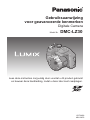 1
1
-
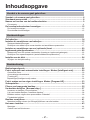 2
2
-
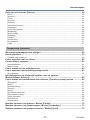 3
3
-
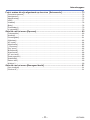 4
4
-
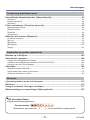 5
5
-
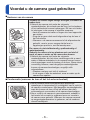 6
6
-
 7
7
-
 8
8
-
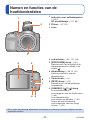 9
9
-
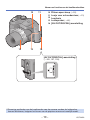 10
10
-
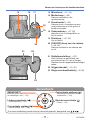 11
11
-
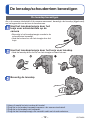 12
12
-
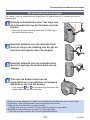 13
13
-
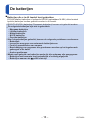 14
14
-
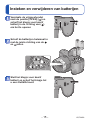 15
15
-
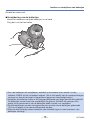 16
16
-
 17
17
-
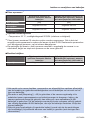 18
18
-
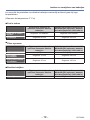 19
19
-
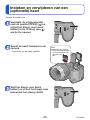 20
20
-
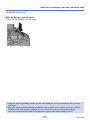 21
21
-
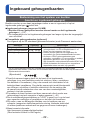 22
22
-
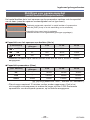 23
23
-
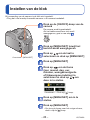 24
24
-
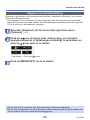 25
25
-
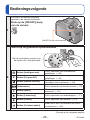 26
26
-
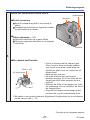 27
27
-
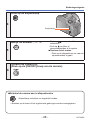 28
28
-
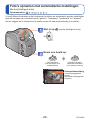 29
29
-
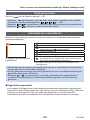 30
30
-
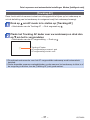 31
31
-
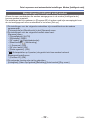 32
32
-
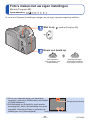 33
33
-
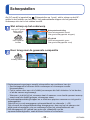 34
34
-
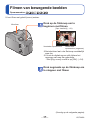 35
35
-
 36
36
-
 37
37
-
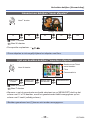 38
38
-
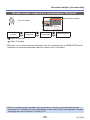 39
39
-
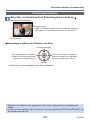 40
40
-
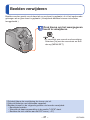 41
41
-
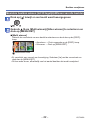 42
42
-
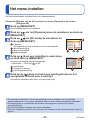 43
43
-
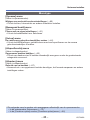 44
44
-
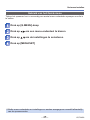 45
45
-
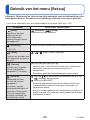 46
46
-
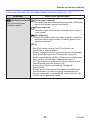 47
47
-
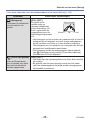 48
48
-
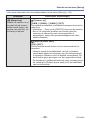 49
49
-
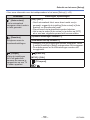 50
50
-
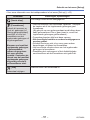 51
51
-
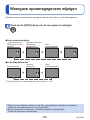 52
52
-
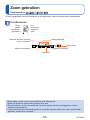 53
53
-
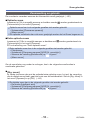 54
54
-
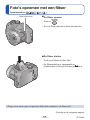 55
55
-
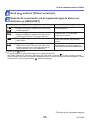 56
56
-
 57
57
-
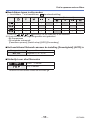 58
58
-
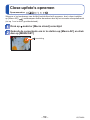 59
59
-
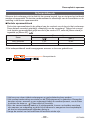 60
60
-
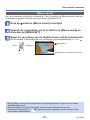 61
61
-
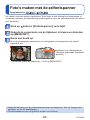 62
62
-
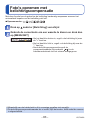 63
63
-
 64
64
-
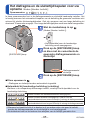 65
65
-
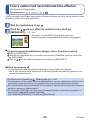 66
66
-
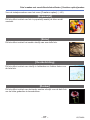 67
67
-
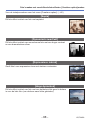 68
68
-
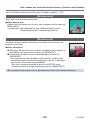 69
69
-
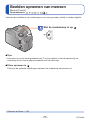 70
70
-
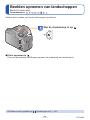 71
71
-
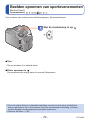 72
72
-
 73
73
-
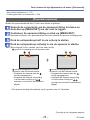 74
74
-
 75
75
-
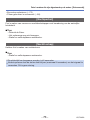 76
76
-
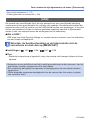 77
77
-
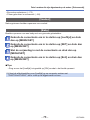 78
78
-
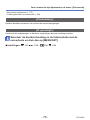 79
79
-
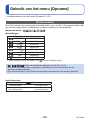 80
80
-
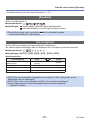 81
81
-
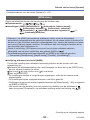 82
82
-
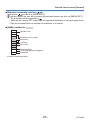 83
83
-
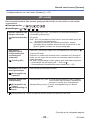 84
84
-
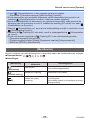 85
85
-
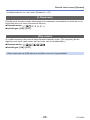 86
86
-
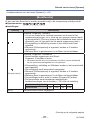 87
87
-
 88
88
-
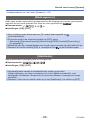 89
89
-
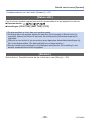 90
90
-
 91
91
-
 92
92
-
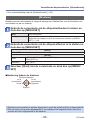 93
93
-
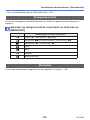 94
94
-
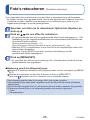 95
95
-
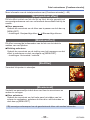 96
96
-
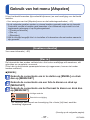 97
97
-
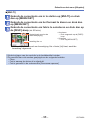 98
98
-
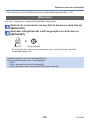 99
99
-
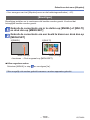 100
100
-
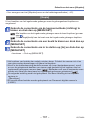 101
101
-
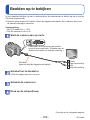 102
102
-
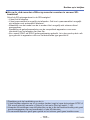 103
103
-
 104
104
-
 105
105
-
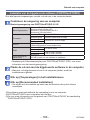 106
106
-
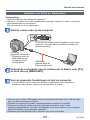 107
107
-
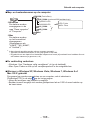 108
108
-
 109
109
-
 110
110
-
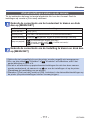 111
111
-
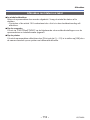 112
112
-
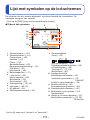 113
113
-
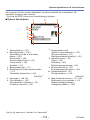 114
114
-
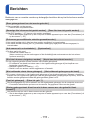 115
115
-
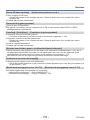 116
116
-
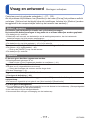 117
117
-
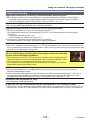 118
118
-
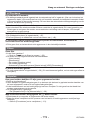 119
119
-
 120
120
-
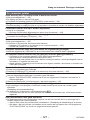 121
121
-
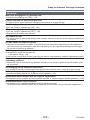 122
122
-
 123
123
-
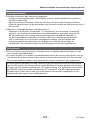 124
124
-
 125
125
-
 126
126
-
 127
127
-
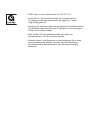 128
128
Panasonic DMCLZ30E de handleiding
- Type
- de handleiding
- Deze handleiding is ook geschikt voor
Gerelateerde papieren
-
Panasonic DMC-LZ20 de handleiding
-
Panasonic DMCF5EF de handleiding
-
Panasonic DMCLZ30E de handleiding
-
Panasonic DMCLX7EG Handleiding
-
Panasonic DMCLX7EG de handleiding
-
Panasonic DMCFZ72EG de handleiding
-
Panasonic DMCLX100EF Handleiding
-
Panasonic DCFZ83EG Handleiding
-
Panasonic DCFZ83EG Handleiding
-
Panasonic DC-FZ10002 de handleiding